Kenwood DNX5580BT, DNX7280BT, DNX4280BT, DNX5280BT User Manual [sv]
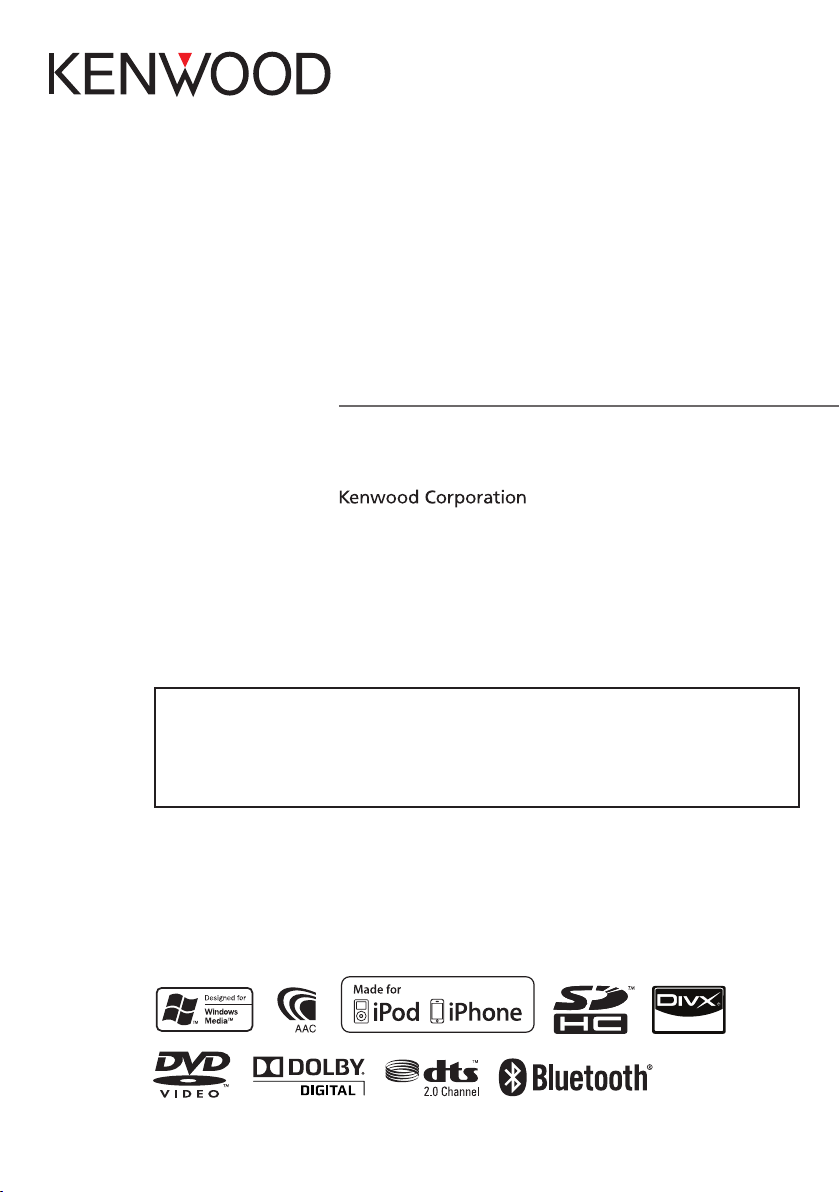
DNX7280BT
Kontrollera den senaste utgåvan
DNX5280BT
DNX4280BT
DNX5580BT
GPS-NAVIGATIONSSYSTEM
BRUKSANVISNING
Innan du läser den här handboken, klicka på knappen nedan för att kontrollera den senaste
utgåvan och ändrade sidor.
11DNXMid_IM324_Ref_E_Sv_02 (E)© 2010 Kenwood Corporation All Rights Reserved.
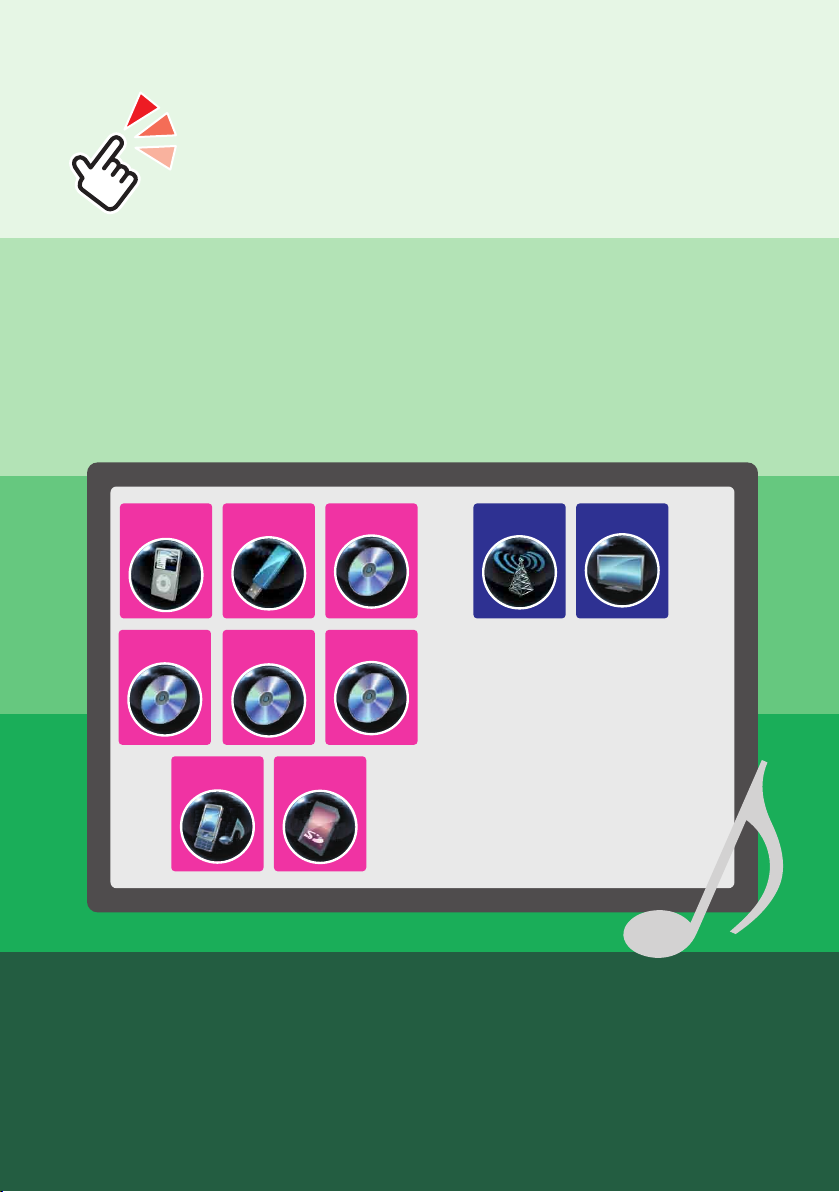
Vad vill du göra?
Tack för att du har köpt KENWOOD GPS-NAVIGERINGSSYSTEM.
I den här handboken beskrivs systemets många olika praktiska funktioner.
Klicka på ikonen för det medium du vill spela.
Med en klickning hoppar du direkt till avsnittet för
respektive medium!
iPod USB
Musik-CDSkivmedia
BT-ljud SD-kort
VCD
DVD-VIDEO
Tuner
TV
1
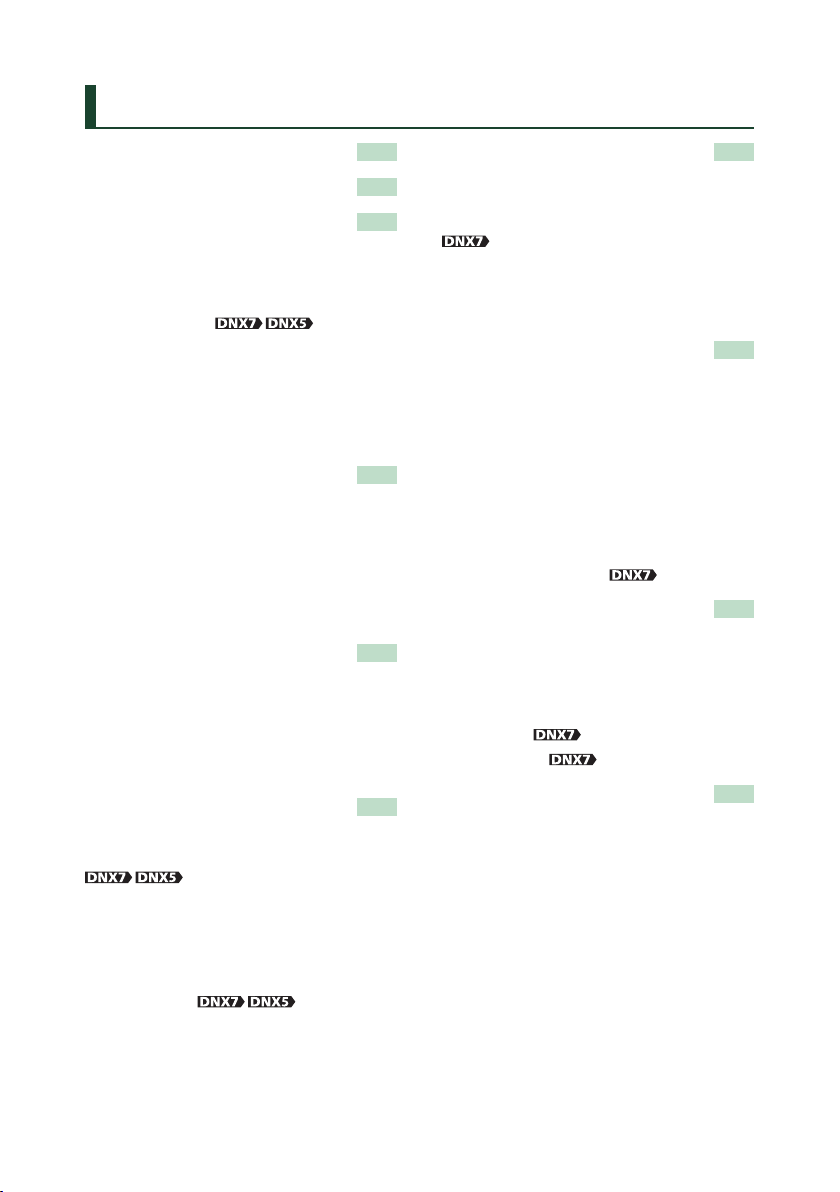
Innehåll
Före användning 4
Så här läser du handboken 5
Grundläggande åtgärder 6
Funktioner hos frontpanelens knappar __ 6
Slå på enheten _____________________ 10
Spela upp media____________________ 13
Lossa frontpanelen
Användning med hjälp av skärmen
Top Menu _________________________ 17
Vanliga funktioner __________________ 18
Navigation ________________________ 20
_____ 15
Använda DVD-/video-CD-skivor
(VCD) 22
Grundläggande användning av
DVD/VCD _________________________ 22
Använda meny för DVD-skiva _________ 25
Zoomningskontroll för DVD och VCD ___ 26
DVD-inställning ____________________ 27
CD-skiva/ljudfiler och visuella
filer/iPod-användning 30
Grundläggande användning musik/video/
bilder _____________________________ 30
Sökfunktion _______________________ 36
Filmkontroll________________________ 41
Inställning USB/SD/iPod/DivX _________ 41
Radio- och TV-användning 44
Radio, grundläggande användning _____ 44
TV, grundläggande användning
_____________________ 46
Använda minnet ____________________ 48
Välja funktion ______________________ 49
Trafikinformation (enbart FM-mottagare) 50
Mottagarinställning _________________ 50
Inställning av TV
_______ 51
Bluetooth-kontroll 52
Registrering och anslutning av
Bluetooth-enhet ____________________ 52
Spela upp med Bluetooth-ljudenheten
____________________________ 55
Använda handsfree-enhet ____________ 56
Inställning av Bluetooth ______________ 59
Handsfree-kontroll __________________ 60
Inställningar 66
Inställningar för bildskärmen __________ 66
Systeminställningar _________________ 67
Bildskärmsinställningar ______________ 71
Navigationsinställning _______________ 74
Kamerainställning __________________ 75
Programvaruinformation _____________ 76
Inställning av AV-ingång _____________ 76
Inställning av gränssnitt för AV-utgång __ 77
Styrning av extern enhet
_______ 77
Ljudkontroll 78
Ljudinställningar____________________ 78
Allmän ljudkontroll __________________ 81
Equalizerkontroll ___________________ 82
Zonkontroll ________________________ 84
Surroundljud
Lyssnarposition
________________ 84
______________ 85
Fjärrkontroll 86
Sätta i batterierna ___________________ 86
Funktioner hos fjärrkontrollens knappar _ 87
22
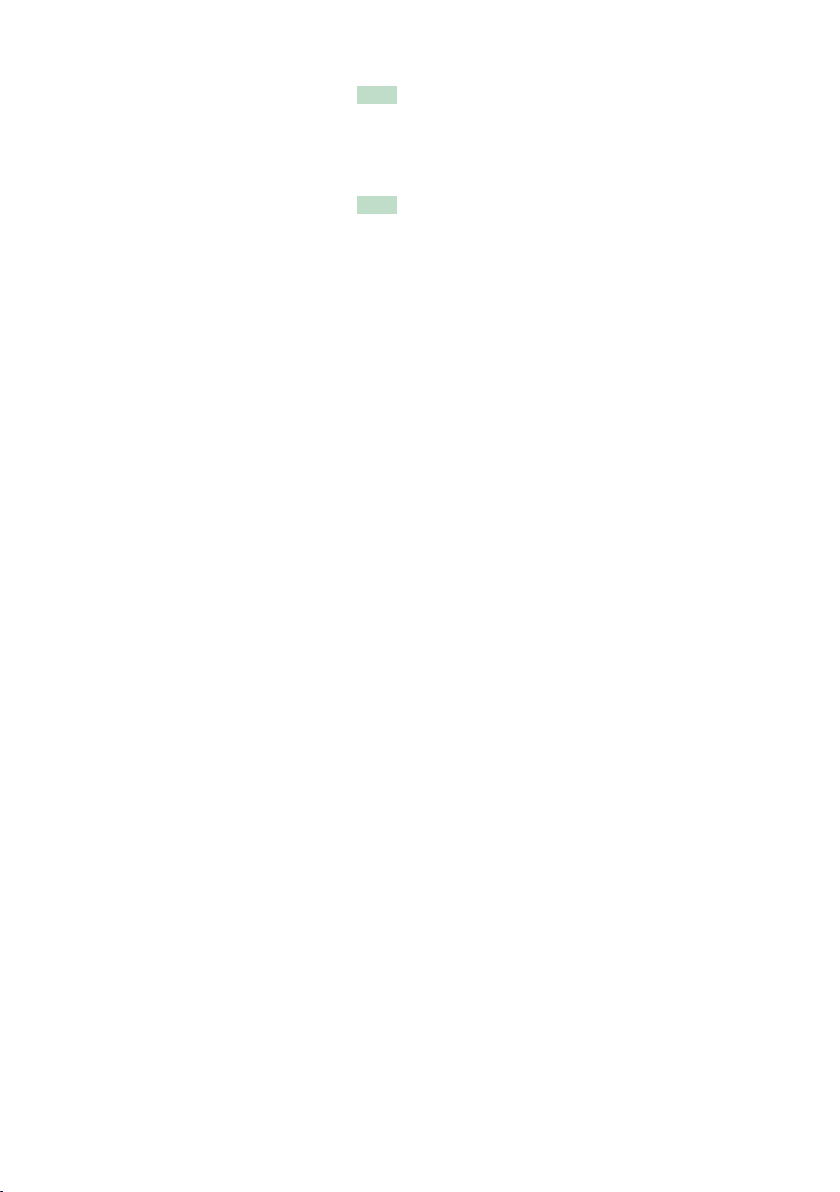
Felsökning 90
Problem och lösningar _______________ 90
Felmeddelanden ___________________ 91
Återställa enheten __________________ 92
Appendix 93
Media och filer som kan spelas upp ____ 93
Statusfältets indikatorer ______________ 96
Regionkoder i världen _______________ 98
DVD-språkkoder ____________________ 99
Specifikationer _____________________ 100
Om enheten _______________________ 102
3
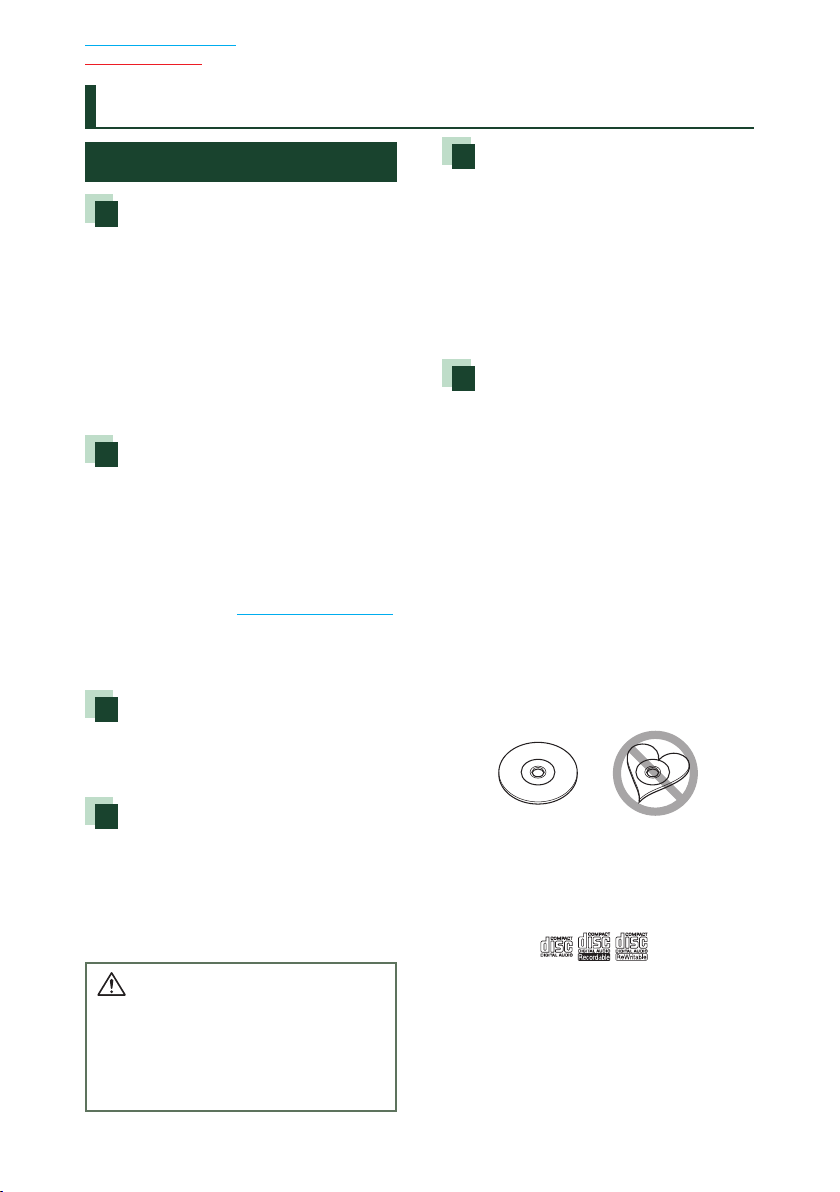
Tillbaka till startsidan
Före användning
Före användning
2 VARNING
För att förhindra skador
och brand, vidta följande
försiktighetsåtgärder:
• För att förhindra kortslutning, lämna aldrig
kvar något metallobjekt (t.ex. mynt eller
metallverktyg) inuti enheten.
• Titta inte på enhetens bildskärm under en
längre period medan du kör.
• Om du får problem under installationen,
kontakta din Kenwood-återförsäljare.
Försiktighetsåtgärder när du
använder enheten
• När du handlar valfria tillbehör, kontrollera
med din Kenwood-återförsäljare så att de
fungerar tillsammans med din modell och i
ditt område.
• Du kan välja språk för att visa menyer,
ljudfilstaggar etc. Se Språkinställning (s. 68).
• Funktionerna Radio Data System och Radio
Broadcast Data System fungerar inte där
tjänsten inte stöds av någon radiostation.
Skydda skärmen
För att skydda skärmen från skador, använd
inte en kulspetspenna eller liknande verktyg
för att peka.
Imma på linsen
Kondens eller imma kan bildas på
skivspelarens lins om du slår på värmen
i bilen vid kallt väder. Detta kallas imma
på linsen och kan ge upphov till att CDskivor inte kan spelas. Skulle detta uppstå
tar man ut skivan och väntar tills imman
har avdunstat. Om enheten fortfarande
inte fungerar normalt ska du kontakta din
Kenwood-återförsäljare.
Försiktighetsåtgärder vid
hantering av skivor
• Rör inte skivans inspelningsyta.
• Klistra inte fast tejp, etiketter osv. på
skivor. Spela inte skivor på vilka det finns
fastklistrad tejp.
• Använd inte skivtillbehör.
• Börja rengöra i mitten på skivan och arbeta
utåt.
• Dra ut skivor vågrätt när de tas ut från
enheten.
• Om mitthålet eller den yttre kanten
har ojämnheter ska du först avlägsna
ojämnheterna med en kulspetspenna eller
liknande.
• Bara runda skivor kan användas.
Rengöra enheten
Om enhetens framsida är fläckig, torka den
med en torr mjuk trasa, t.ex. en silikontrasa.
Om framsidan är kraftigt nersmutsad kan
man torka den med en trasa som har fuktats
med ett neutralt rengöringsmedel. Torka
sedan torrt.
• Att spraya rengöringsmedel direkt på enheten
kan påverka dess mekaniska delar. Om man
använder en hård trasa eller ett flyktigt
lösningsmedel som thinner eller alkohol när
man torkar av frontpanelen kan detta repa ytan
eller skada texten.
44
• Skivor med en diameter på 8 cm (3 tum)
kan inte användas.
• Skivor vars inspelningsytor är färgade eller
smutsiga kan inte användas.
• Denna apparat kan endast spela CD-skivor
märkta med
Det kan hända att det inte går att spela
skivor utan detta märke.
• Du kan bara spela skivor som avslutats.
(Information om avslutning finns i
skrivprogrammet och inspelningsenhetens
bruksanvisning.)
.
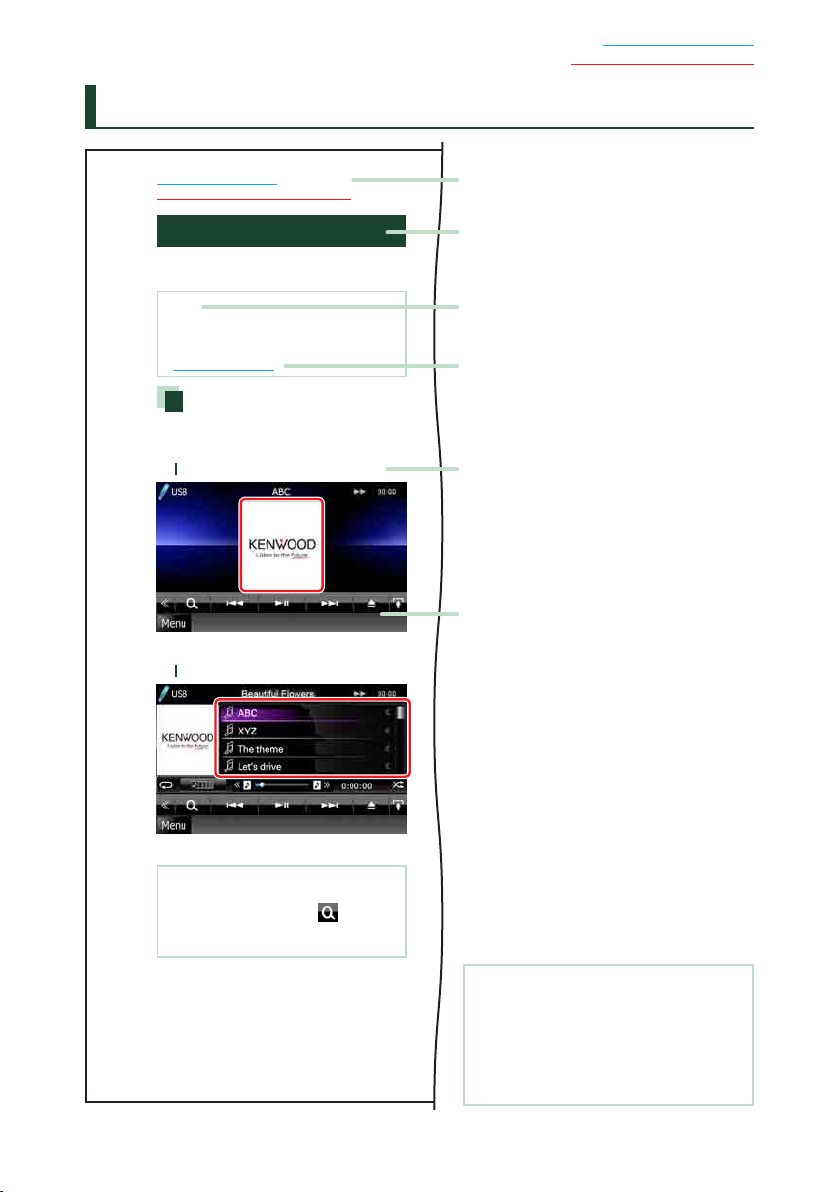
Så här läser du handboken
Tillbaka till startsidan
Så här läser du handboken
Tillbaka till startsidan
CD, Skiva, iPod, USB-enhet, SD-kort
Sökfunktion
Du kan söka musik-, video- eller bildfiler med
hjälp av nedanstående processer.
OBS!
• Om du använder en fjärrkontroll kan du hoppa
direkt till önskat spår/fil genom att ange spår-/
mapp-/filnummer, speltid etc. För detaljer, se
Direkt sökläge (s. 87).
Listsökning
Du kan söka efter spår, mappar och filer i
hierarkin.
Tryck på det markerade området.
1
Skärmen List Control visas.
Tryck på önskat spår/fil.
2
Länkrubrik
Du kan gå till varje avsnitt eller startsida
med en klickning.
Funktionsrubrik
Introducerar funktionen.
OBS!
Presenterar tips, anmärkningar etc.
Referensmarkering
Visas som blåa noteringar.
Med en klickning kan du hoppa till
artikeln som hör ihop med det aktuella
avsnittet.
Funktionsanvändning
Förklarar nödvändiga tillvägagångssätt
för att använda funktionen.
< >: Indikerar panelknapparnas
namn.
[ ]: Indikerar pekknapparnas namn.
Skärmbild
Visar som information några av de
skärmbilder som kommer upp under
processen.
Det område eller de knappar som man ska
peka på är omgärdade med en röd ram.
Uppspelning startar.
OBS!
• För skivmedia kan du växla mellan fillista och
mapplista genom att trycka på [
• För skivmedia kan du inte visa listan under
slumpmässig uppspelning eller vid stopp.
].
3636
OBS!
• Skärmar och paneler som visas i handboken
är exempel som används för att tydligt
förklara funktionerna.
Därför kan de skilja sig från de skärmbilder
och paneler som används, och vissa
skärmpositioner kan vara annorlunda.
5
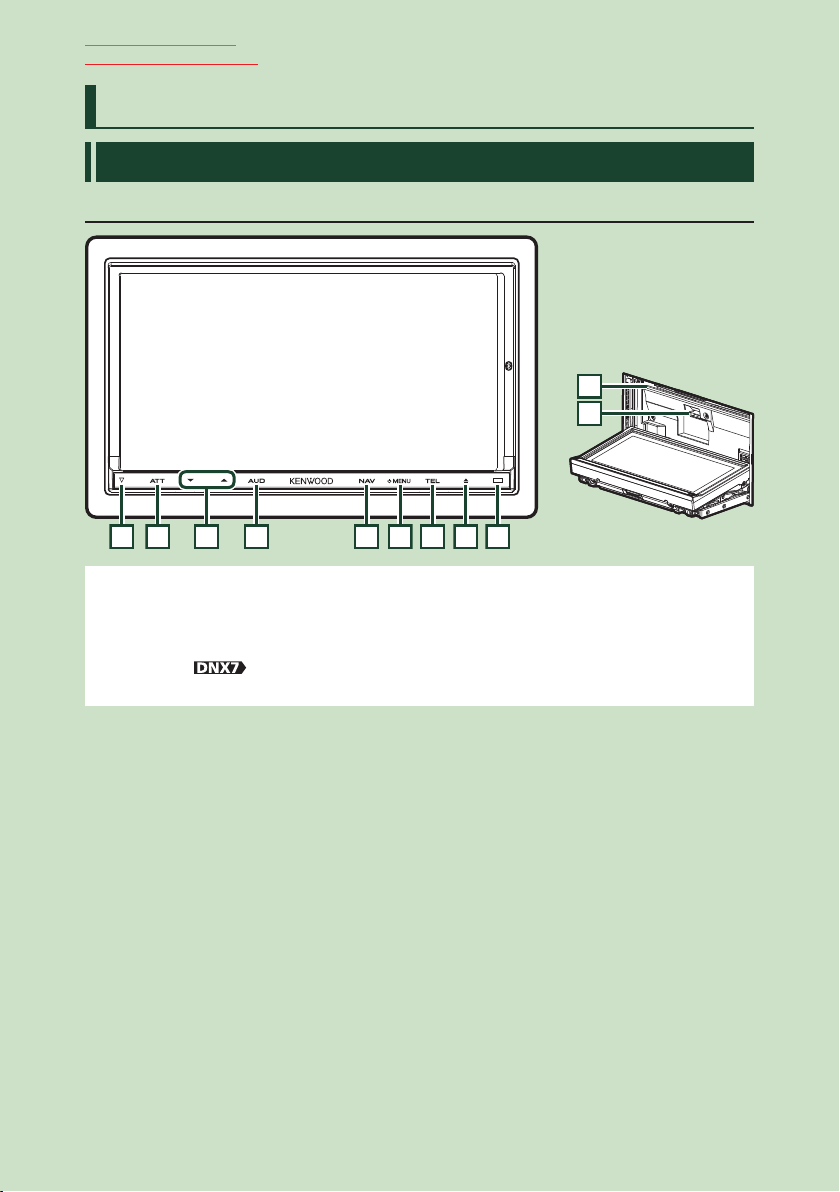
Tillbaka till startsidan
Grundläggande åtgärder
Grundläggande åtgärder
Funktioner hos frontpanelens knappar
DNX7280BT
10
11
1 2 3 4 5 6 7 8 9
OBS!
• De paneler som visas i guiden är exempel som används för att tydligt förklara funktionerna. Därför kan de skilja sig
från de paneler som verkligen visas på din enhet.
• I den här handboken förkortas namnet på varje modell enligt följande.
DNX7280BT:
Om ikonen ovan visas ska du läsa artikeln som gäller den enhet du använder.
66
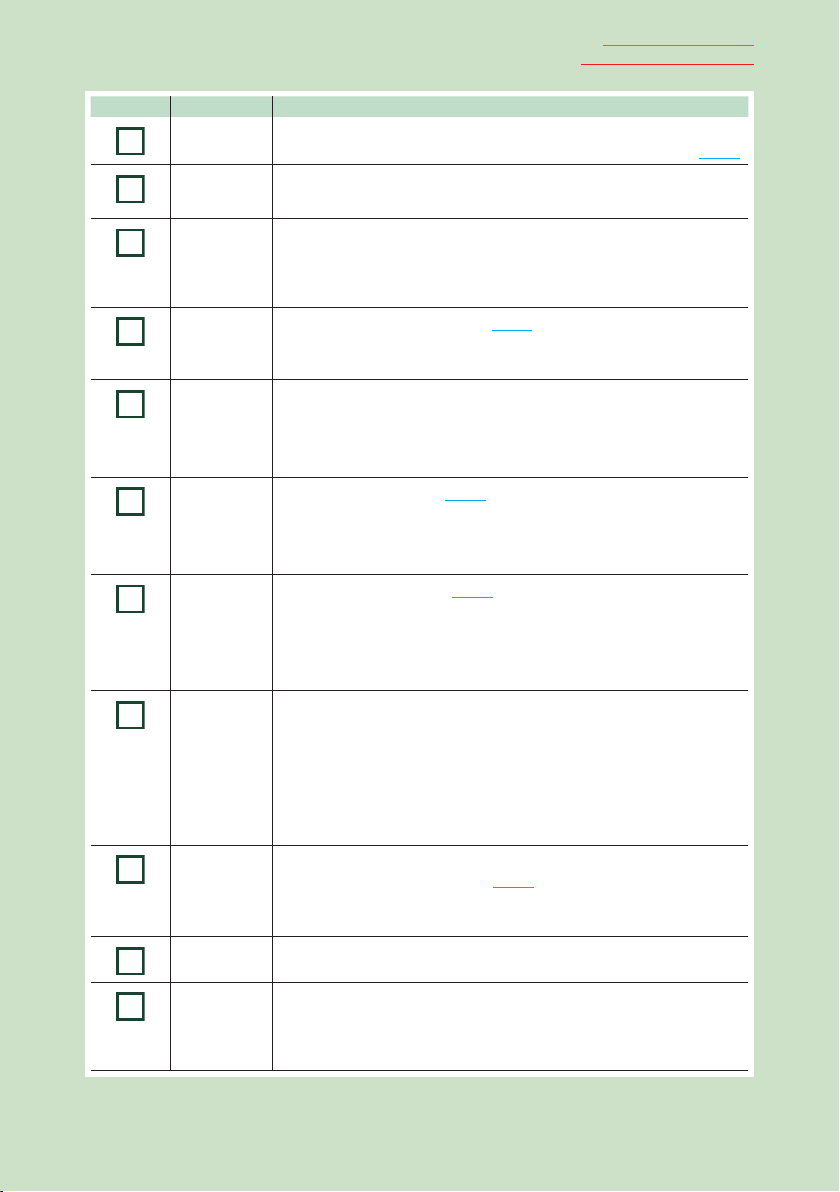
Nummer Beteckning Händelse
1
2
3
4
6
7
8
9
10
fi (Reset) • Om enheten eller den anslutna apparaten inte fungerar som den ska
ATT • Slår på/av volymdämpning.
∞, 5 (Vol) Justerar volymen.
AUD • Visar skärmen Graphic Equalizer (s. 82).*
NAV • Visar navigationsskärmen.
5
MENU • Visar skärmen Top Menu (s. 17).
TEL • Visar skärmen Hands Free (s. 52).
0 (Eject) • Matar ut skivan.
Remote
Sensor
Fack för skiva Ett fack för att sätta in ett skivmedium.
återställs enhetens fabriksinställningar om du trycker på knappen (s. 92).
• Tryck på knappen under en sekund för att slå av skärmen.
Att hålla knappen intryckt ökar volymen med flera steg upp till 25.
För en högre volym än 25 ökas volymen med ett steg i taget vid
knapptryckning.
• Tryck på knappen under en sekund för att slå av/på skärmen för
kameravy.
• Tryck på knappen under en sekund för att växla källor för AV-utgång.
• När strömmen är frånslagen kopplar du till strömmen med denna
knapp.
• Tryck på knappen under en sekund för att slå av strömmen.
• När strömmen är frånslagen kopplar du till strömmen med denna
knapp.
• Tryck på knappen under en sekund för att visa skärmen för skärmen
Screen Control.
• När strömmen är frånslagen kopplar du till strömmen med denna
knapp.
• En knapptryckning på en sekund öppnar panelen för facket där skivan
ska placeras. När panelen är öppnad stängs den genom att du trycker
på knappen under en sekund, och en knapptryckning på tre sekunder
matar ut skivan.
• När panelen är stängd öppnar en knapptryckning på tre sekunder helt
och hållet facket i panelen där SD-kortet ska placeras.
• Tar emot fjärrkontrollens signal. Du kan aktivera eller avaktivera den här
funktionen med Remote Sensor (s. 67).
• Om [Remote Sensor] är frånslagen avvisas fjärrstyrning av TVmottagning.
Tillbaka till startsidan
Grundläggande åtgärder
Fack för SD-
11
kort
* Skärmen kanske inte ändras till skärmen för Graphic Equalizer under vissa förhållanden.
Ett fack där man sätter i ett SD-kort. Kortet används för uppdatering av
kartan. Se bruksanvisningen för navigationssystemet för information om
hur kartan uppdateras.
Du kan också spela upp ljudfiler/visuella filer på kortet.
7
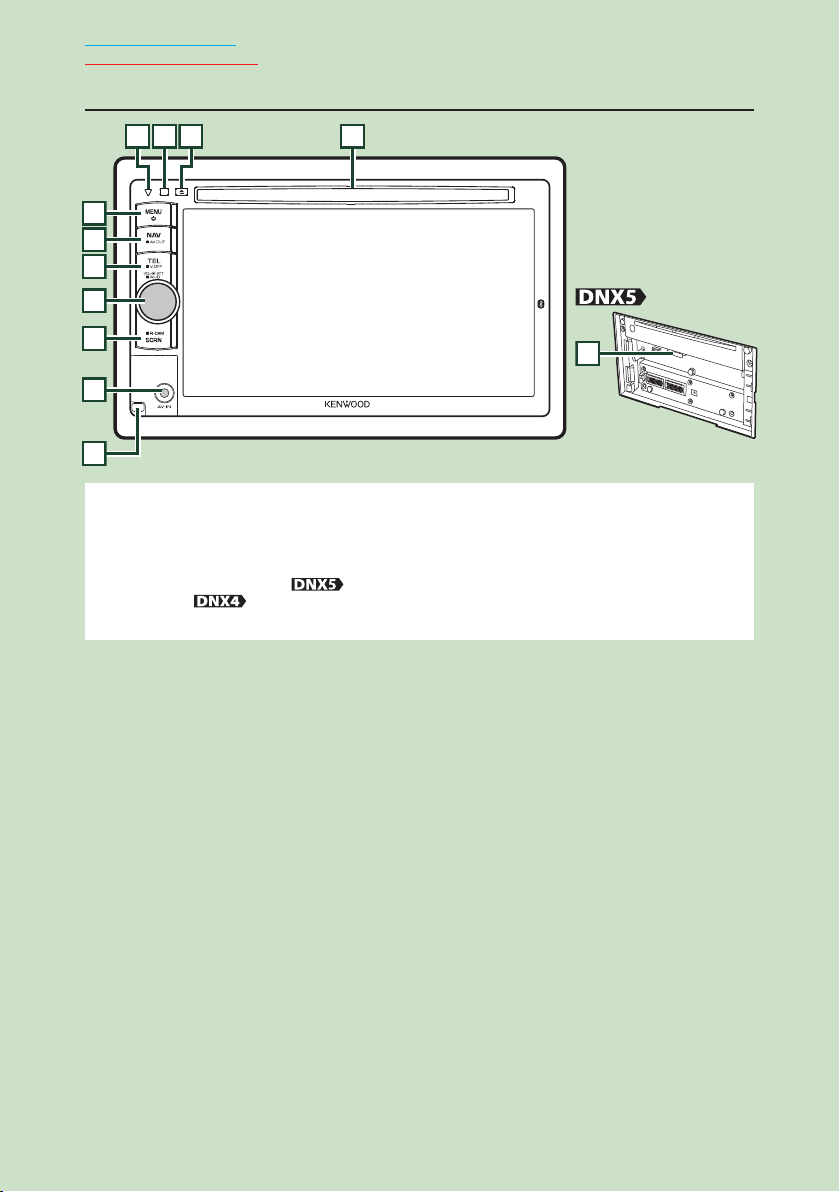
Tillbaka till startsidan
2
3
10
12
11
Grundläggande åtgärder
DNX5280BT/DNX4280BT/DNX5580BT
1 7 98
4
5
6
OBS!
• De paneler som visas i guiden är exempel som används för att tydligt förklara funktionerna. Därför kan de skilja sig
från de paneler som verkligen visas på din enhet.
• I den här handboken förkortas namnet på varje modell som följer.
DNX5580BT och DNX5280BT:
DNX4280BT:
Om någon av ikonerna ovan visas ska du läsa artikeln som gäller den enhet du använder.
88
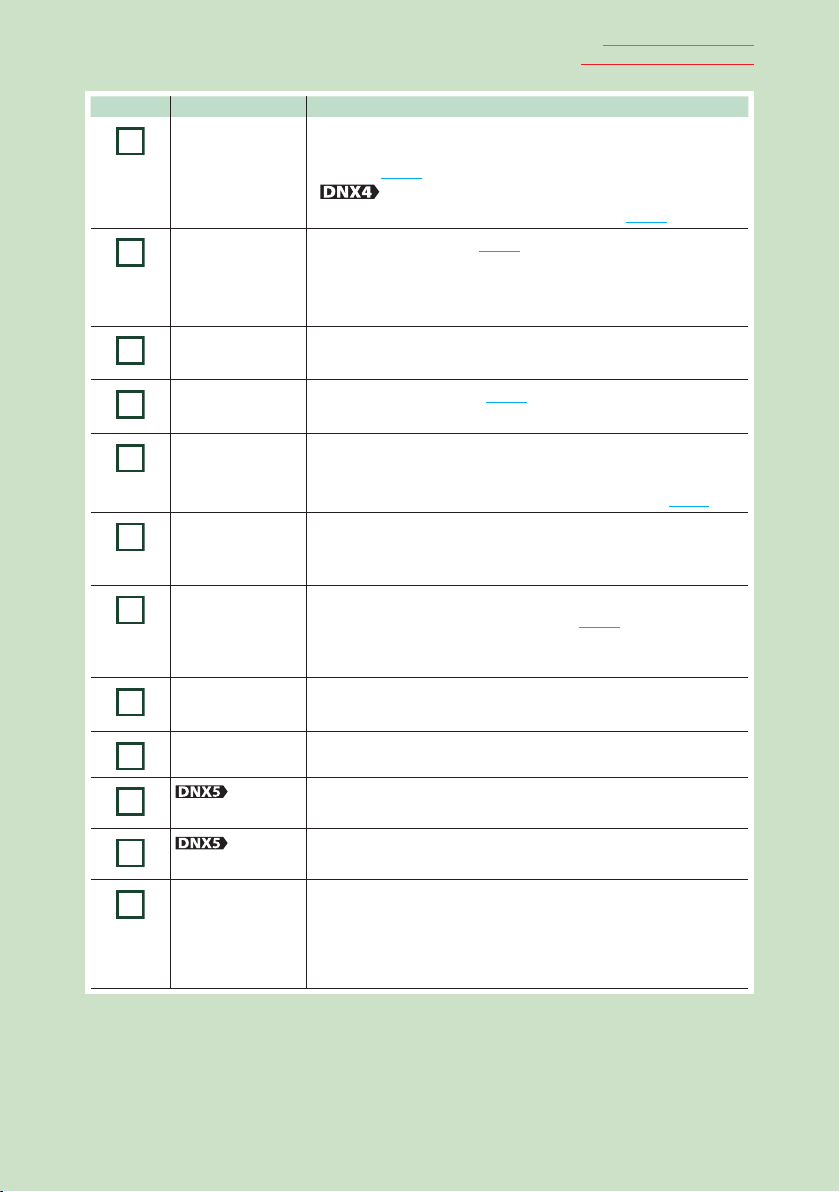
Nummer Beteckning Händelse
1
6
10
11
fi (Reset) • Om enheten eller den anslutna apparaten inte fungerar som
MENU • Visar skärmen Top Menu (s. 17).
2
NAV • Visar navigationsskärmen.
3
TEL • Visar skärmen Hands Free (s. 52).
4
Volymknapp • Tryckning på knappen slår på/av volymdämpning.
5
SCRN • Visar skärmen Screen Control.
Remote Sensor • Tar emot fjärrkontrollens signal. Du kan aktivera eller avaktivera
7
0 (Eject) • Matar ut skivan.
8
Fack för skiva Ett fack för att sätta in ett skivmedium.
9
Ingångsjack
Upplåsningsnyckel
Fack för SD-kort Ett fack där man sätter i ett SD-kort. Kortet används för uppdatering
12
den ska återställs enhetens fabriksinställningar om du trycker på
knappen (s. 92).
•
• Tryck på knappen under en sekund för att slå av strömmen.
• När strömmen är frånslagen slår du till strömmen med denna
• En knapptryckning på en sekund växlar källor för AV-utgång.
• Tryck på knappen under en sekund för att slå av skärmen.
• Vridning på knappen justerar volymen uppåt eller nedåt.
• En tryckning på en sekund visar skärmen Tone Control (s. 83).*
• En knapptryckning på en sekund visar skärmbilden för den
• Om [Remote Sensor] är frånslagen avvisas fjärrstyrning av TV-
• Tryck på knappen under en sekund för att mata ut skivan.
Ett ingångsjack för extern enhet.
Lossar frontpanelen.
av kartan. Se bruksanvisningen för navigationssystemet för
information om hur kartan uppdateras.
För DNX5280BT kan du också spela upp ljudfiler/visuella filer på
kortet.
Om SI-funktionen är påslagen blinkar den här
indikatorn när fordonets tändning är frånslagen (s. 69).
knapp.
backkamerans vy.
den här funktionen med Remote Sensor (s. 67).
mottagning.
Tillbaka till startsidan
Grundläggande åtgärder
* Skärmen kanske inte ändras till skärmen för Tone Control under vissa förhållanden.
9
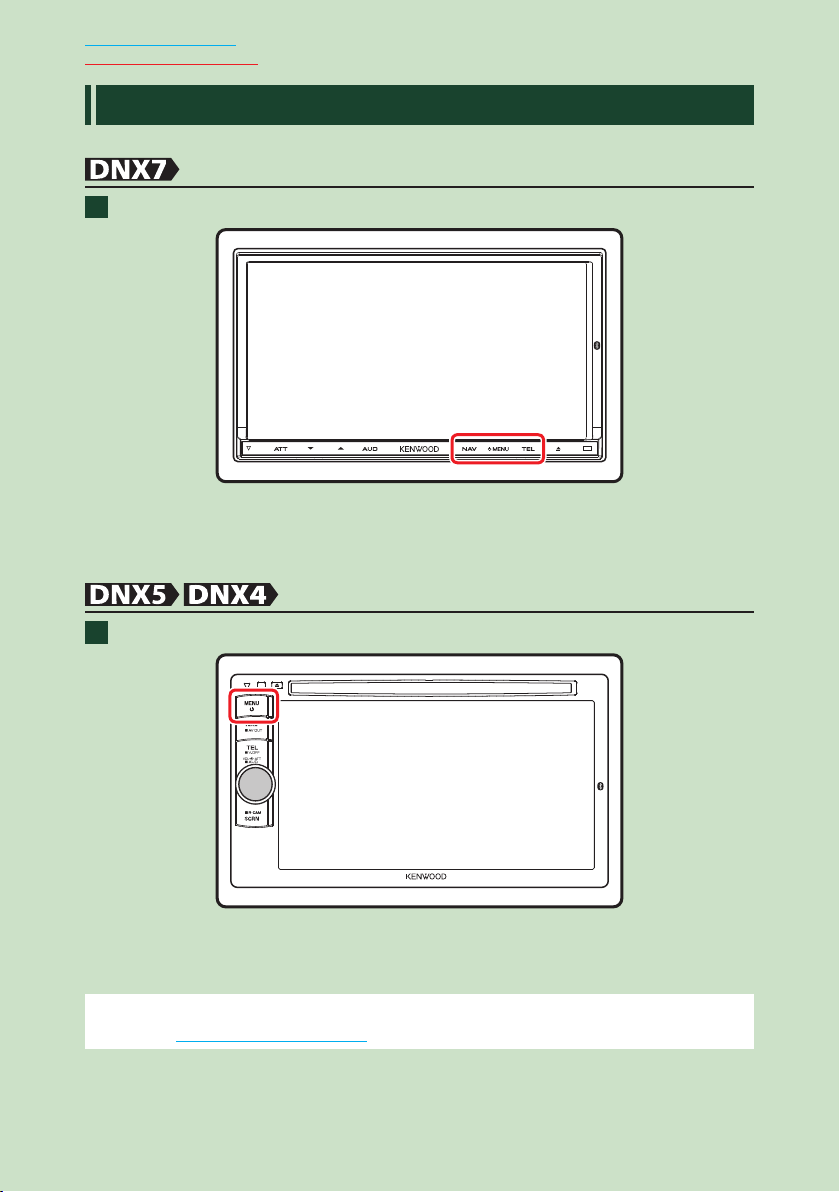
Tillbaka till startsidan
Grundläggande åtgärder
Slå på enheten
Hur man slår på enheten varierar beroende på modell.
Tryck på knappen <NAV>, <MENU> eller <TEL>.
1
Enheten slås på.
Slå av enheten:
Tryck på knappen <MENU> under en sekund.
Tryck på knappen <MENU>.
1
Enheten slås på.
Slå av enheten:
Tryck på knappen <MENU> under en sekund.
Om det är första gången du slår på enheten efter installationen är det nödvändigt att
genomföra Inledande inställning (s. 11).
1010
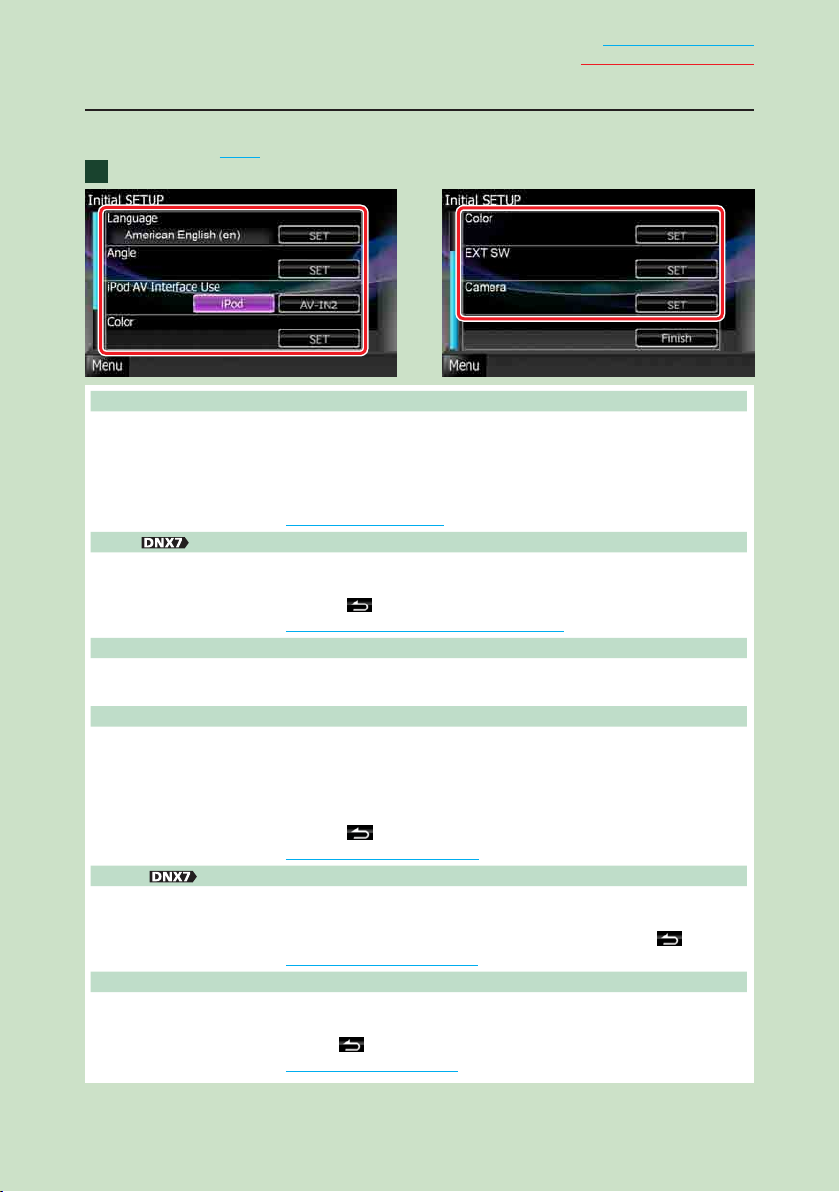
Tillbaka till startsidan
Grundläggande åtgärder
Inledande inställning
Genomför den här inställningen när du använder enheten för första gången eller när du
återställer enheten (s. 92).
Ställ in varje funktion som följer.
1
Language
Välj språket som ska användas för funktionsskärmar och inställningsalternativ. Standard är ”British
English (en)” för DNX7280BT/DNX5280BT/DNX4280BT och ”Russian” för DNX5580BT.
1 Tryck på [SET].
2 Tryck på [2] eller [3] för att välja önskat språk.
3 Tryck på [Enter].
För detaljerad information, se Språkinställning (s. 68).
Angle
Justera skärmens läge. Standard är ”0”.
1 Tryck på [SET].
2 Tryck på önskat vinkelnummer och [
För detaljerad information, se Inställning av bildskärmens vinkel (s. 71).
iPod AV Interface Use
Ställ in uttaget som din iPod är ansluten till. Standard är ”iPod”.
1 Tryck på [iPod] eller [AV-IN2].
Color
Ställer in skärmens och knapparnas belysningsfärg. Du kan välja om du vill att färgskanning är aktiv
eller om du vill ha en fast färg under användningen.
1 Tryck på [SET].
2 Tryck på [ON] eller [OFF] under [Panel Color Scan].
3 Om du vill byta färg trycker du på [SET ] under [Panel Color Coordinate].
4 Tryck på den färg du önskar och på [
För detaljerad information, se Koordinera panelfärg (s. 72).
EXT SW
Styr externa apparater.
1 Tryck på [SET].
2 Ställ in apparatnamn, uppspelningsmönster och puls för varje enhet. Tryck sedan på [
För detaljerad information, se Inställning av EXT SW (s. 70).
Camera
Ställer in kamerans parametrar.
1 Tryck på [SET].
2 Ställ in varje funktion och tryck på [
För detaljerad information, se Kamerainställning (s. 75).
].
].
].
].
Forts.
11
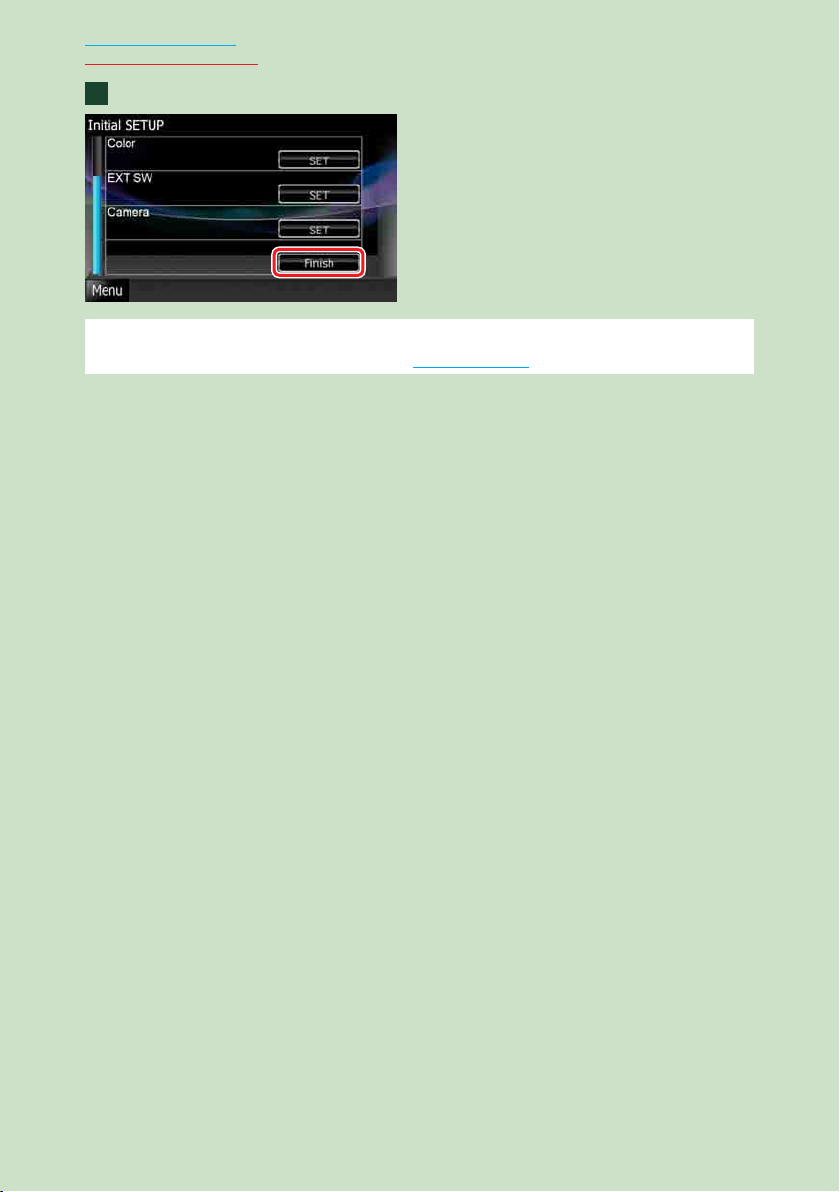
Tillbaka till startsidan
Grundläggande åtgärder
Tryck på [Finish].
2
OBS!
• De här inställningarna kan göras från SETUP-menyn. Se Inställningar (s. 66).
1212
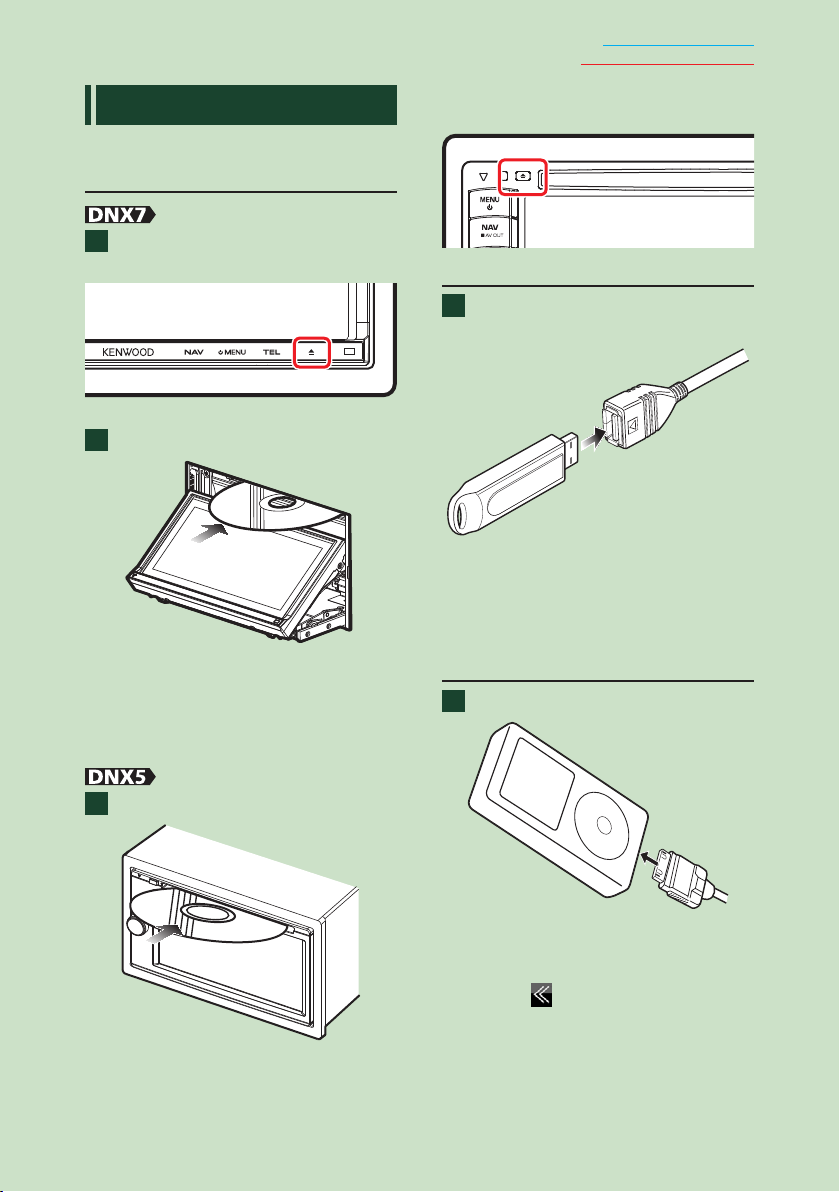
Tillbaka till startsidan
Grundläggande åtgärder
Spela upp media
CD-skivor med musik och andra
skivmedier
Tryck på knappen <0> under en
1
sekund.
Panelen öppnas.
Sätt in skivan i dess fack.
2
Panelen stängs automatiskt.
Enheten laddar skivan och uppspelningen
börjar.
Mata ut skivan:
Tryck på knappen <0> under en sekund.
Mata ut skivan:
Tryck på knappen <0>.
USB-enhet
Anslut USB-enheten med USB-
1
kabeln.
Enheten läser in USB-enhetens innehåll
och uppspelningen börjar.
Koppla från USB-enheten:
Tryck på knappen [0] under en sekund och
koppla från USB-enheten från kabeln.
iPod
Anslut en iPod med iPod-kabeln.
1
Sätt in skivan i facket.
1
Enheten laddar skivan och uppspelningen
börjar.
Enheten läser in iPod-enheten och
uppspelningen börjar.
Koppla ifrån iPod-enheten:
Tryck på [ ] på skärmen och tryck
sedan på [0] under en sekund. Koppla från
iPod-enheten från kabeln.
13

Tillbaka till startsidan
Grundläggande åtgärder
SD-kort
DNX7280BT: Tryck på knappen
1
<0> under tre sekunder för att
öppna frontpanelen.
0
Panelen öppnas helt och hållet.
DNX5280BT:
Lossa frontpanelen
OBS!
• För anvisningar om hur du lossar panelen, se
Lossa frontpanelen (s. 15).
Extern apparat
Sätt i kontaktdonet i AV-IN-jacket.
1
Håll SD-kortet som bilden nedan
2
visar och sätt in det i facket tills du
hör att det klickar fast.
Markerat avsnitt
Enheten laddar kortet och uppspelningen
börjar.
Markerad sida
För att ta bort kortet:
Tryck på SD-kortet tills du hör ett klick
och ta sedan bort fingret. Kortet matas ut
så att du kan greppa det med fingrarna.
1414
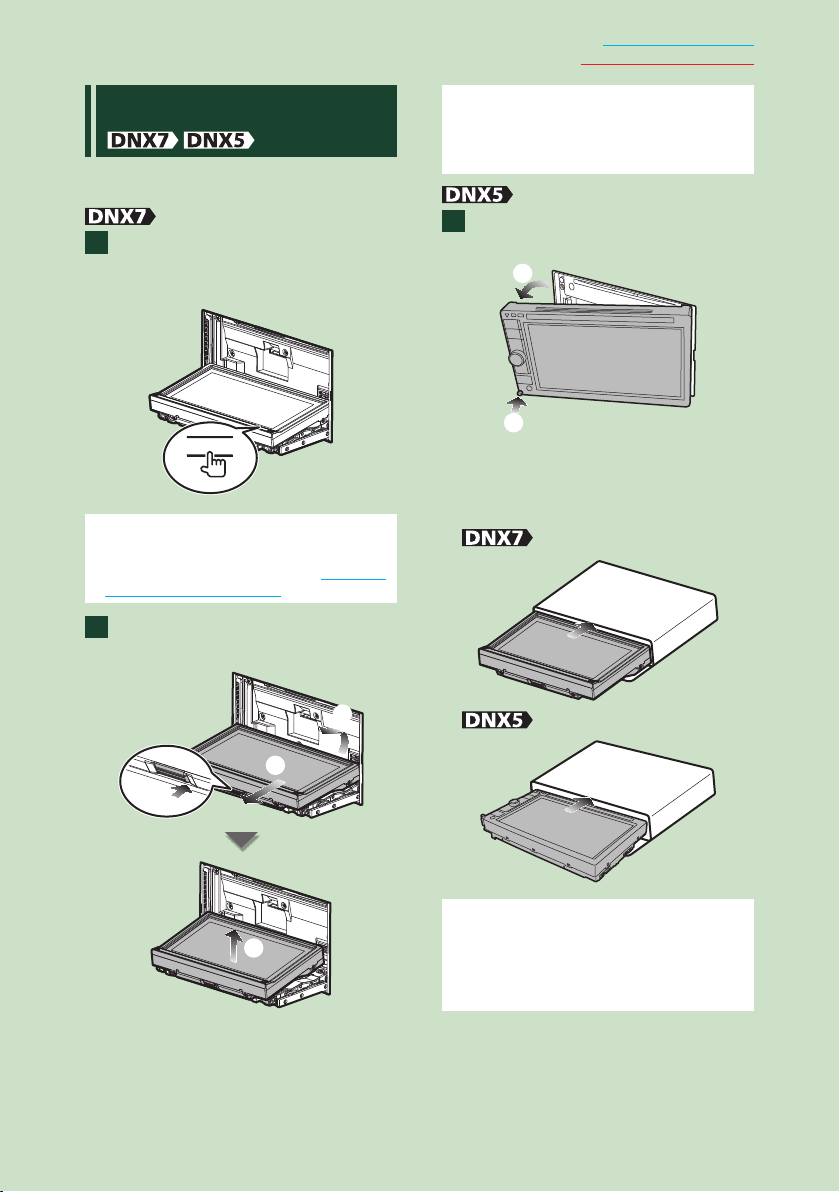
Tillbaka till startsidan
Grundläggande åtgärder
Lossa frontpanelen
Du kan lossa frontpanelen för att förebygga
stöld.
Tryck på knappen <0> under
1
tre sekunder för att öppna
frontpanelen.
0
OBS!
• Du kan ställa in frontpanelen så att den öppnas
automatiskt när tändningen slås av. Se Inställning
av bildskärmens vinkel (s. 71).
Lossa panelen som bilderna nedan
2
visar.
OBS!
• Fästplattan stängs automatiskt ungefär 10
sekunder efter det att frontpanelen lossats. Ta bort
panelen innan detta inträffar.
Lossa panelen som bilderna nedan
1
visar.
2
1
När panelen har lossats:
Lägg panelen i skyddsväskan som följer
med enheten.
3
2
1
OBS!
4
• För att förhindra skador, rör inte vid enhetens och
frontpanelens uttag med dina fingrar.
• Om enhetens eller frontpanelens uttag blir
smutsiga, rengör dem med en mjuk, torr trasa.
15
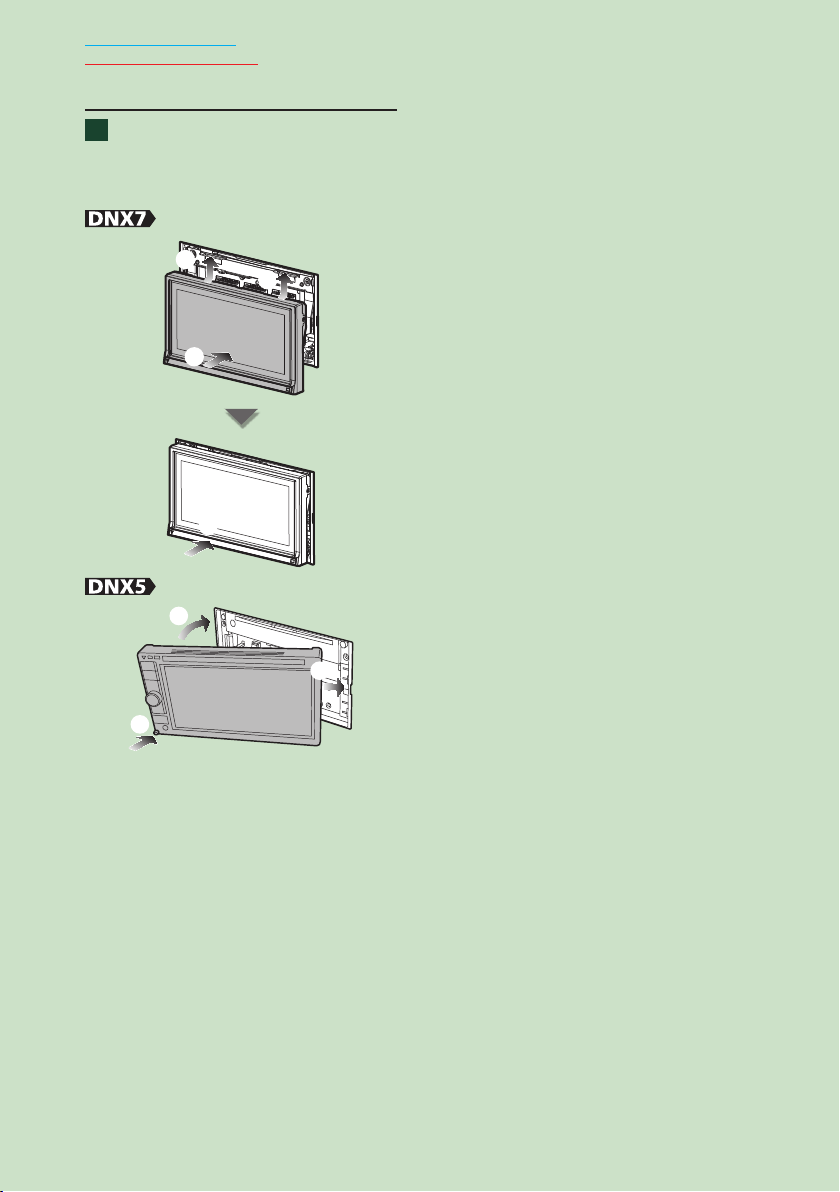
Tillbaka till startsidan
Grundläggande åtgärder
Fästa frontpanelen
Håll panelen på ett säkert sätt så
1
att du inte tappar den av misstag,
och passa in den mot fästplattan
tills den är ordentligt fastlåst.
1
1
2
3
2
1616
1
3
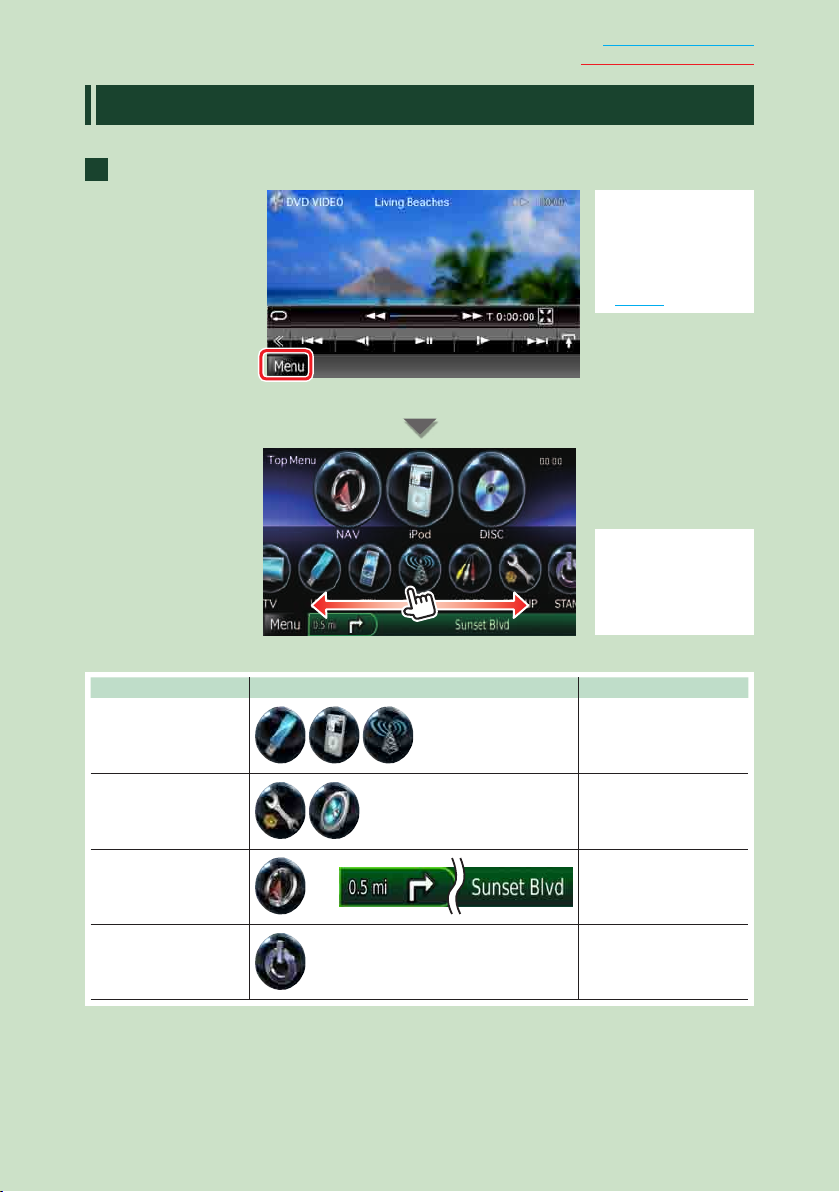
Användning med hjälp av skärmen Top Menu
De flesta funktioner kan utföras från skärmen Top Menu.
Tryck på [Menu] på vilken skärmbild som helst.
1
Skärmen Top Menu visas.
Tillbaka till startsidan
Grundläggande åtgärder
OBS!
• Om [Menu] inte visas
under uppspelning av
video/bilder, tryck på
knappen <MENU>.
(s.6, s.8)
OBS!
• Du kan välja den dolda
ikonen genom att rulla
skärmen åt vänster
eller åt höger.
Från den här skärmen kan du utföra följande funktioner.
Funktion Ikon Användning
Växla ljudkälla
etc.
Gå till inställningsläget
etc.
Visa
navigationsskärmen
eller
Stänga av alla
ljudfunktioner
Tryck på den önskade
källans ikon.
Tryck på den önskade
inställningsfunktionens
ikon.
Tryck på [NAV] eller på
navigationsinformation.
Tryck på [STANDBY].
Forts.
17
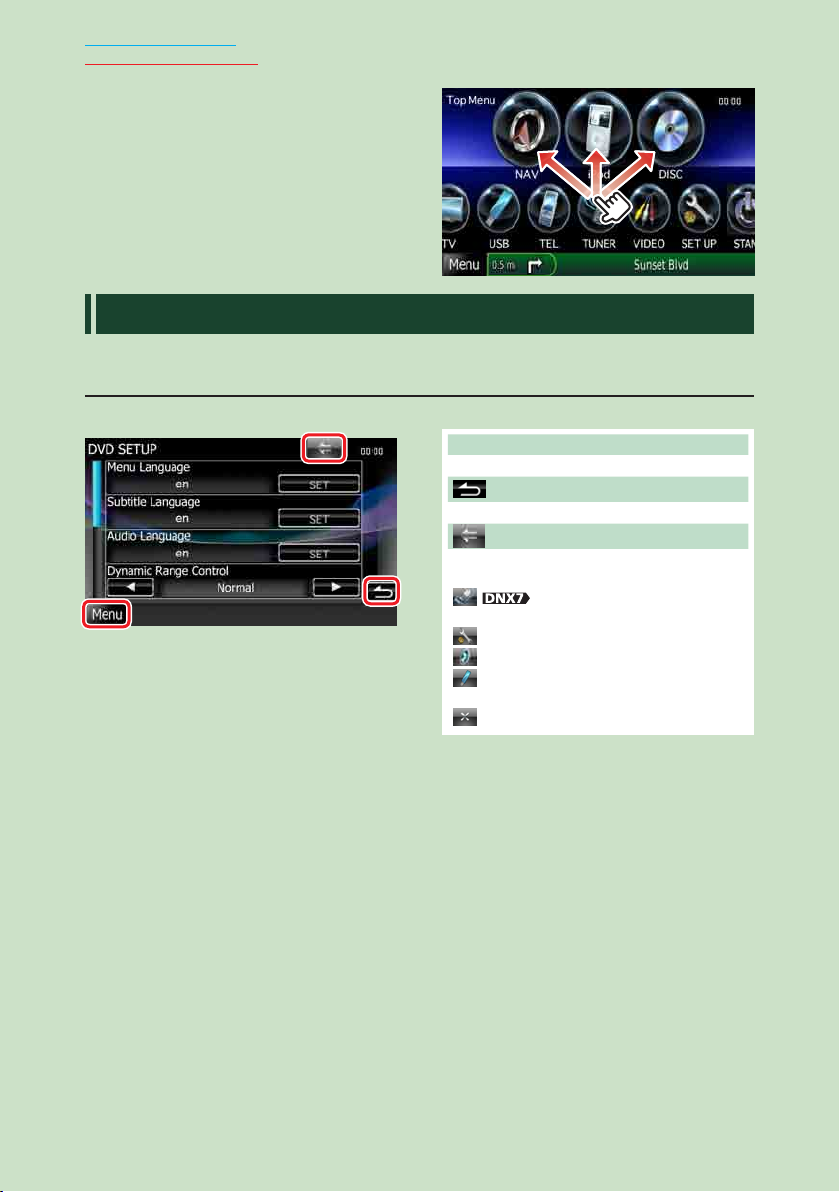
Tillbaka till startsidan
Grundläggande åtgärder
Anpassa skärmen Top Menu
Dra den ikon du vill registrera till den övre
raden.
Du kan flytta upp till tre ikoner.
Vanliga funktioner
Introducerar de vanliga funktionerna.
Allmänt
Det finns vissa funktioner som kan skötas från de flesta skärmarna.
[Menu]
Återgår till skärmen Top Menu.
(RETURN)
Återgår till den föregående skärmen.
(knapp för allmän meny)
Peka på knappen för att visa den allmänna
menyn. Menyns innehåll är det följande.
: Visar funktionsskärmen för EXT
SW
: Visar inställningsskärmen.
: Visar skärmen Audio Control Menu.
: Visar funktionsskärmen för aktuell källa.
Hur ikonen ser ut beror på källan.
: Stänger menyn.
1818
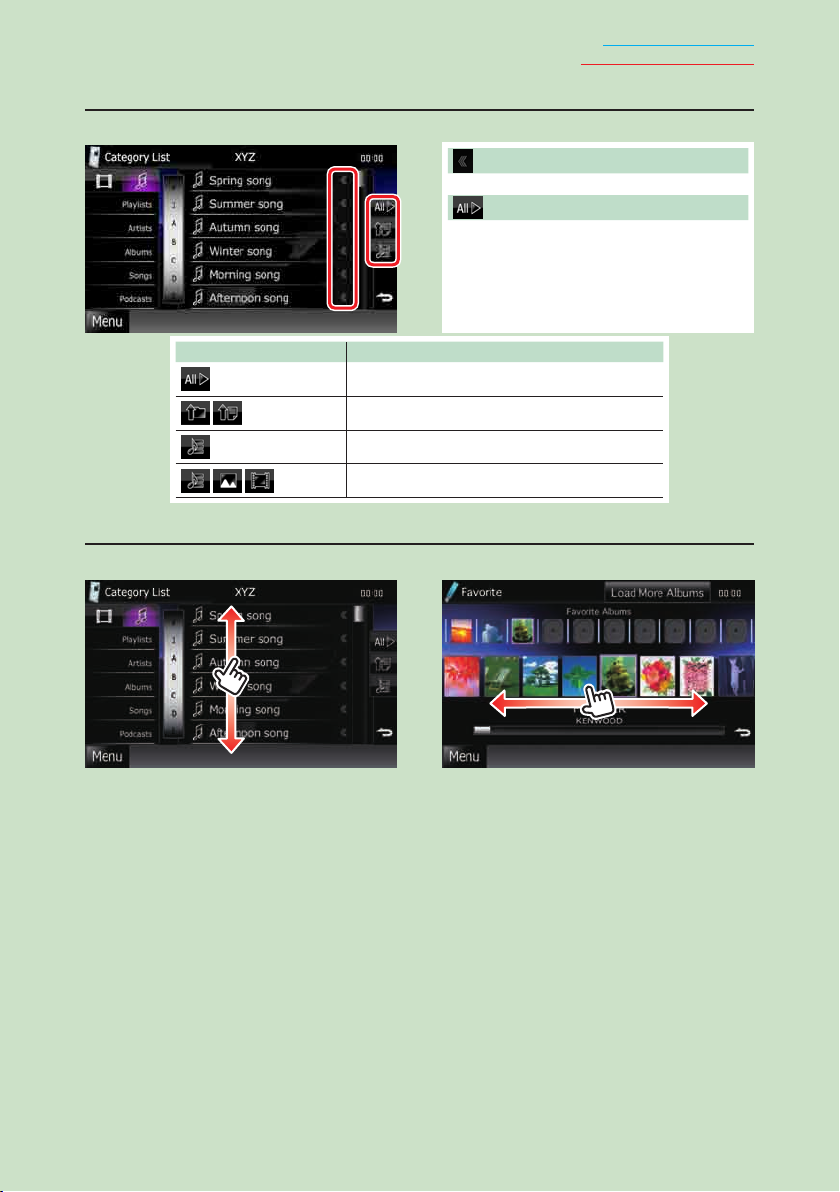
Tillbaka till startsidan
Grundläggande åtgärder
Listskärm
Det finns några vanliga funktionsknappar på listskärmarna för de flesta källor.
(Scroll)
Bläddrar i textvisningen.
etc.
Pekknappar med olika funktioner visas här.
Knappar som visas skiljer sig åt beroende på
aktuell ljudkälla, status etc.
För exempel på varje knapps funktioner, se
tabellen nedan.
Knapp Funktion
Listar all musik i den lägre hierarkin.
Flyttar till den högre hierarkin.
Visar aktuell kategorimapp.
Visar en lista på musik-/bild-/filmfiler.
Bläddra genom att dra fingret på skärmen
Du kan bläddra i listan genom att dra fingret uppåt/nedåt eller åt höger/vänster på skärmen.
19
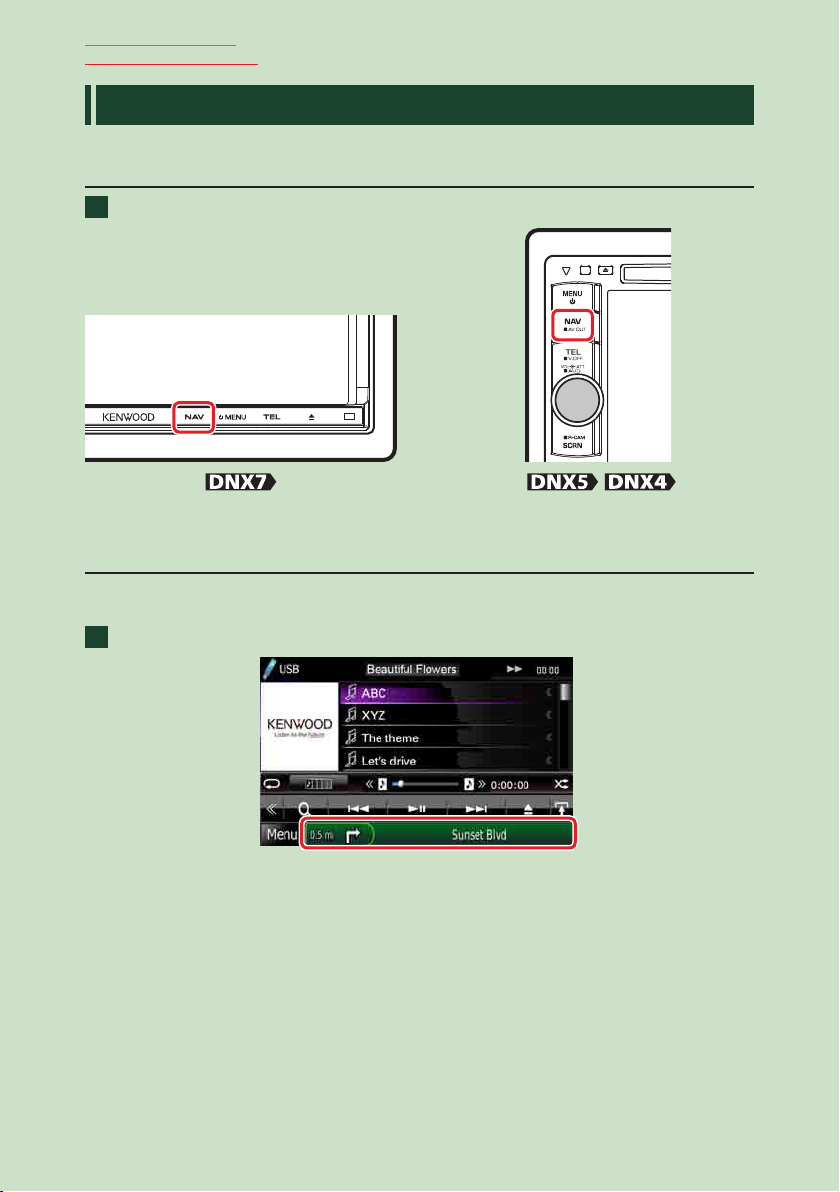
Tillbaka till startsidan
Grundläggande åtgärder
Navigation
För detaljer om navigationssystemet, se bruksanvisningen för navigation.
Visa navigationsskärmen
Tryck på knappen <NAV>.
1
Navigationsskärmen visas.
Ljudkontroll från navigationsskärmen
Du kan kontrollera ljudkällor medan navigationsskärmen visas.
Du kan också visa navigationsinformation medan skärmen för källkontroll visas.
Tryck på informationsfältet.
1
Navigationsskärmen med ljudinformation visas.
2020
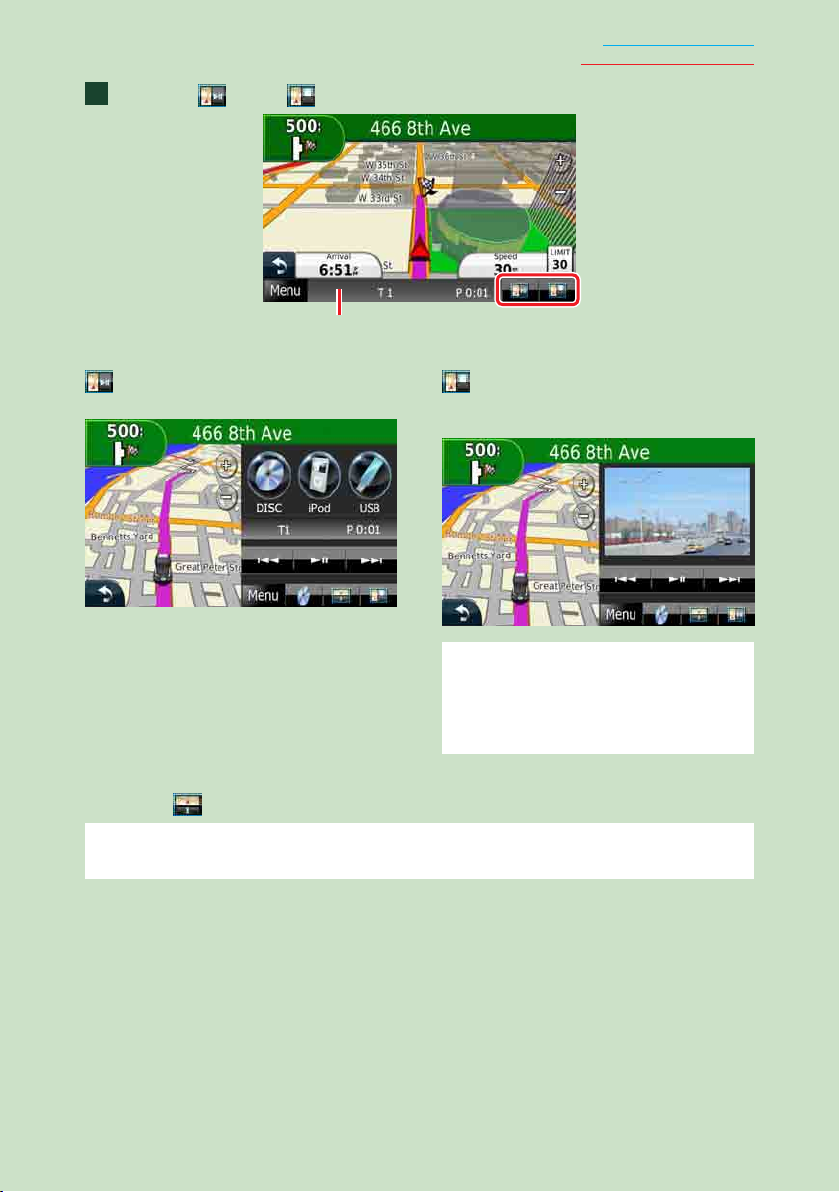
Tryck på [ ] eller [ ] på navigationsskärmen.
2
Att peka på det här området
visar ljudskärmen.
Tillbaka till startsidan
Grundläggande åtgärder
: Visar den aktuella källans navigations-
och kontrollknappar.
OBS!
• Skärmbilden växlar mellan uppspelningsskärmen
och kameravyn varje gång du pekar på bildytan.
• Om du pekar på källikonen på skärmens nederdel
visas hela ljudskärmen.
Återgå till hel navigationsskärm:
Tryck på [ ].
OBS!
• För detaljer om kontrollknapparna, se instruktionerna i varje avsnitt.
: Visar navigation och den aktuella
skärmen för uppspelning av video/
bilder.
21
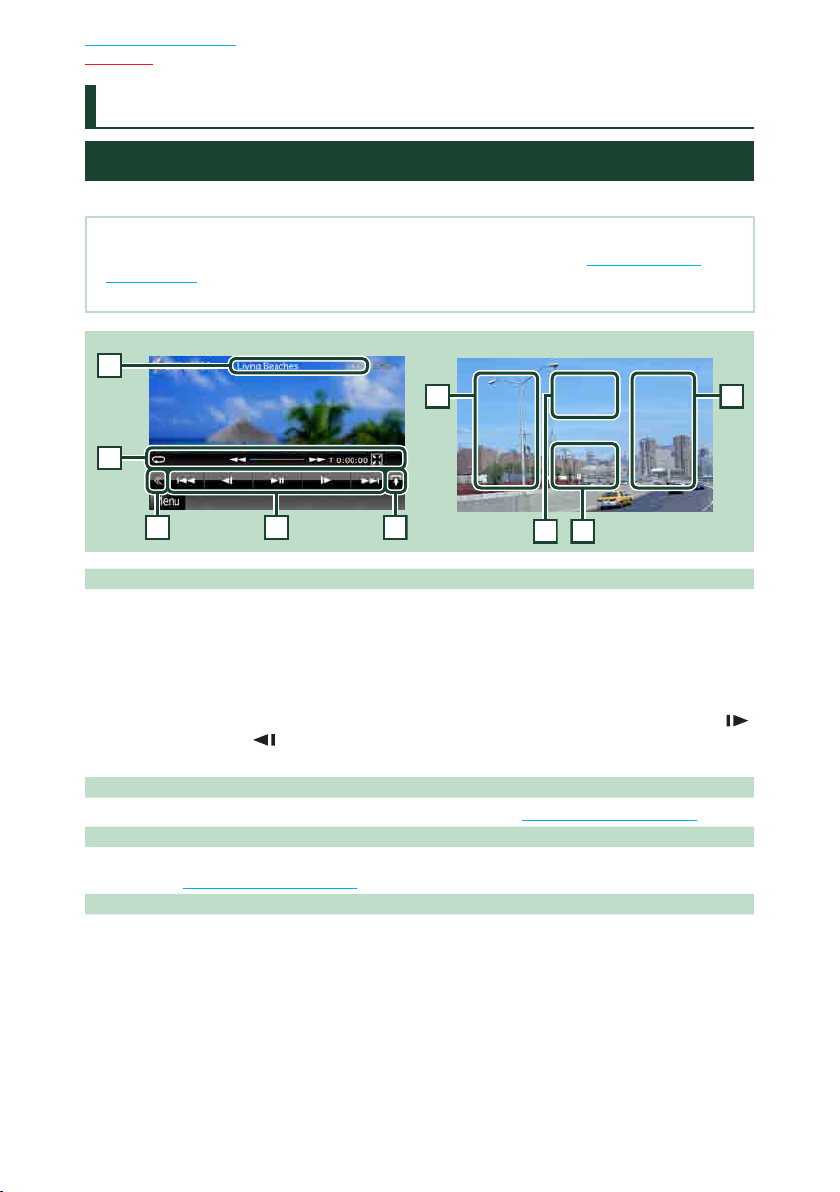
Tillbaka till startsidan
234
1
7
8
DVD, VCD
Använda DVD-/video-CD-skivor (VCD)
Grundläggande användning av DVD/VCD
De flesta funktioner kan styras från skärmen för källkontroll och från uppspelningsskärmen.
OBS!
• Ställ fjärrkontrollens lägesomställare på DVD-läge innan du påbörjar användningen, se Växla till ett annat
driftläge (s. 87).
• Skärmbilden nedan gäller DVD. Den kan skilja sig från skärmbilden för VCD.
VideoskärmFunktionsskärm
6 6
5
1 Informationsskärm
Visar följande information.
• Title #, Chap #: DVD-titel och kapitelnummer visas
• Track #/Scene #: Visar av VCD-spår eller scennummer
*Scene # visas bara när PBC är inkopplat.
• 3, ¡, ¢, 7 etc.: Visar aktuellt spelläge
Betydelsen hos var och an av ikonerna är som följer: 3 (spela), ¡ (snabbspelning framåt), 1
(snabbspelning bakåt), ¢ (sök uppåt), 4 (sök nedåt), 7 (stopp), 7R (återgå efter stopp), 8 (paus),
(långsam uppspelning), (långsam uppspelning bakifrån).
Tryck på det här området för att visa skivans etikettnamn.
2 Flerfunktionsknapp
Tryck för att växla till flerfunktionsmenyn. För detaljer om menyn, se Flerfunktionsmeny (s. 24).
3 Flerfunktionsmeny
Olika funktioner kan användas om du använder knapparna i det här området. För detaljer om
knapparna, se Flerfunktionsmeny (s. 24).
4 Knapp för växling av kontrolläge
Finns ej för DVD-/VCD-källa.
2222
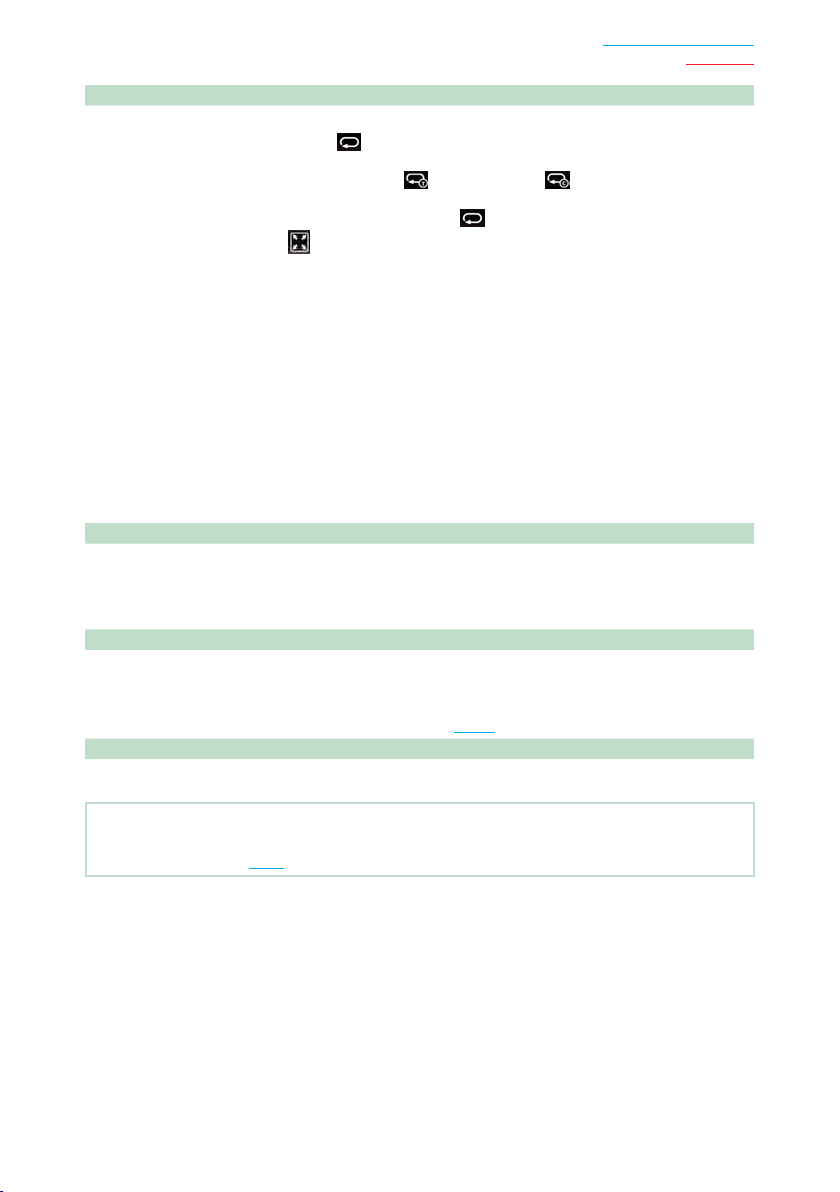
Tillbaka till startsidan
5 Underordnad funktionsmeny
Följande funktioner kan användas om du använder knapparna i det här området.
• Upprepa aktuellt innehåll: Tryck på [
följande ordning:
DVD: ”upprepa titel” , ”upprepa kapitel” , ”repetitionsfunktion av”
VCD (PBC på): Ingen upprepning
VCD (PBC av): ”upprepa spår” , ”repetitionsfunktion av”
• Dölja alla knappar: Tryck på [
• Snabbspela framåt eller bakåt: Tryck på [1] eller [¡]. Varje gång du pekar på knappen ändras
• Bekräfta speltid: Se #:##:##.
DVD Du kan växla mellan att visa titelns eller kapitlets speltid och hur mycket som
återstår av titelspeltiden. Varje gång du pekar växlar visningen mellan ”T #:##:##”
(visning av titelspeltid), ”C #:##:##” (visning av kapitelspeltid) och ”R #:##:##”
(återstående titelspeltid).
Förutom tidvisningen visas också den stapel som anger aktuell position.
VCD (PBC av): Du kan också bekräfta den tid som återstår att spela på skivan genom
• Bekräfta aktuell position: Titta på stapeln i mitten (enbart DVD). Stapeln visas inte när tidvisningen
avser återstående speltid.
6 Sökområde
Tryck för att söka nästa/föregående innehåll.
Att rulla från skärmens mitt mot vänster eller höger resulterar i snabbspelning bakåt respektive framåt.
Varje gång du trycker på ettdera området ändras hastigheten: standard, dubbelt så snabbt, tre gånger
så snabbt. För att stoppa snabbspelning bakåt/framåt, tryck på skärmens mitt.
7 Menyområdet på skärmen
Det här området fungerar på olika sätt beroende på aktuell status.
• Under DVD-uppspelning: Visar DVD-menyn. Medan menyn visas, visas också den upplysta
funktionsskärmen.
• Under VCD-uppspelning: Skärmen Zoom Control visas (s. 26).
8 Knappområdet på skärmen
Tryck för att visa den sista funktionsskärmen.
]. Varje gång du pekar på knappen växlar repetitionsläget i
].
hastigheten: standard, dubbelt så snabbt, tre gånger så snabbt.
att trycka på tidvisningen. Varje gång du trycker växlar visningen
mellan ”P #:##:##” (visning av speltid) och ”R ##:##” (återstående speltid
på skivan).
DVD, VCD
OBS!
• Om du använder en fjärrkontroll kan du hoppa direkt till önskad bild genom att ange kapitelnummer,
scennummer, speltid etc. (s. 87).
23
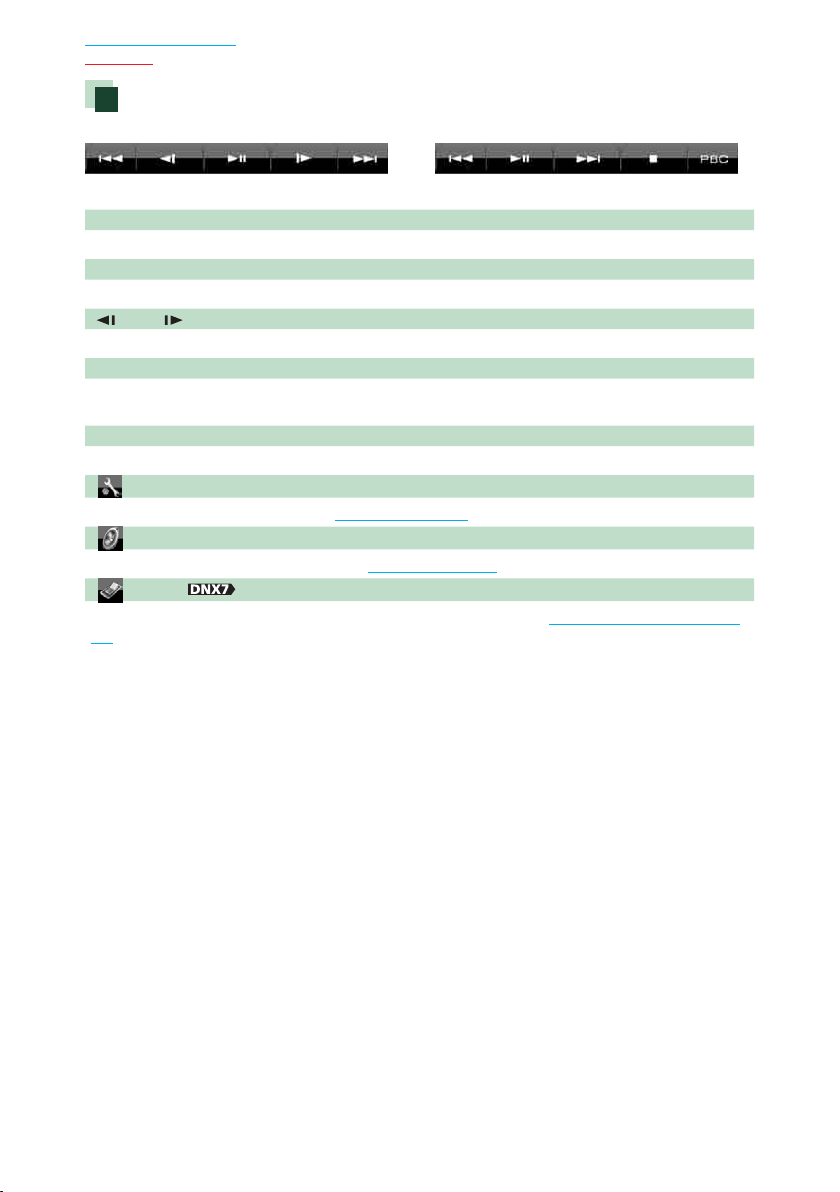
Tillbaka till startsidan
DVD, VCD
Flerfunktionsmeny
DVD VCD
Funktionerna hos var och en av knapparna är som följer:
[4] [¢]
Söker föregående/nästa innehåll.
[38]
Spelar eller pausar.
[
] eller [ ] (enbart DVD)
Spelar upp framåt eller bakåt i ultrarapid.
[7]
Stoppar uppspelning. Skivan spelas från början när du spelar den igen om du trycker två gånger på
knappen.
[PBC] (enbart VCD)
Slår på eller av PBC.
[
SETUP]
Tryck för att visa inställningsmenyn Se Inställningar (s. 66).
[
AUDIO]
Tryck för att visa skärmen Audio Control. Se Ljudkontroll (s. 78).
[
EXT SW]
Tryck för att styra den externa enhetens strömförsörjning För detaljer, se Styrning av extern enhet (s.
77).
2424
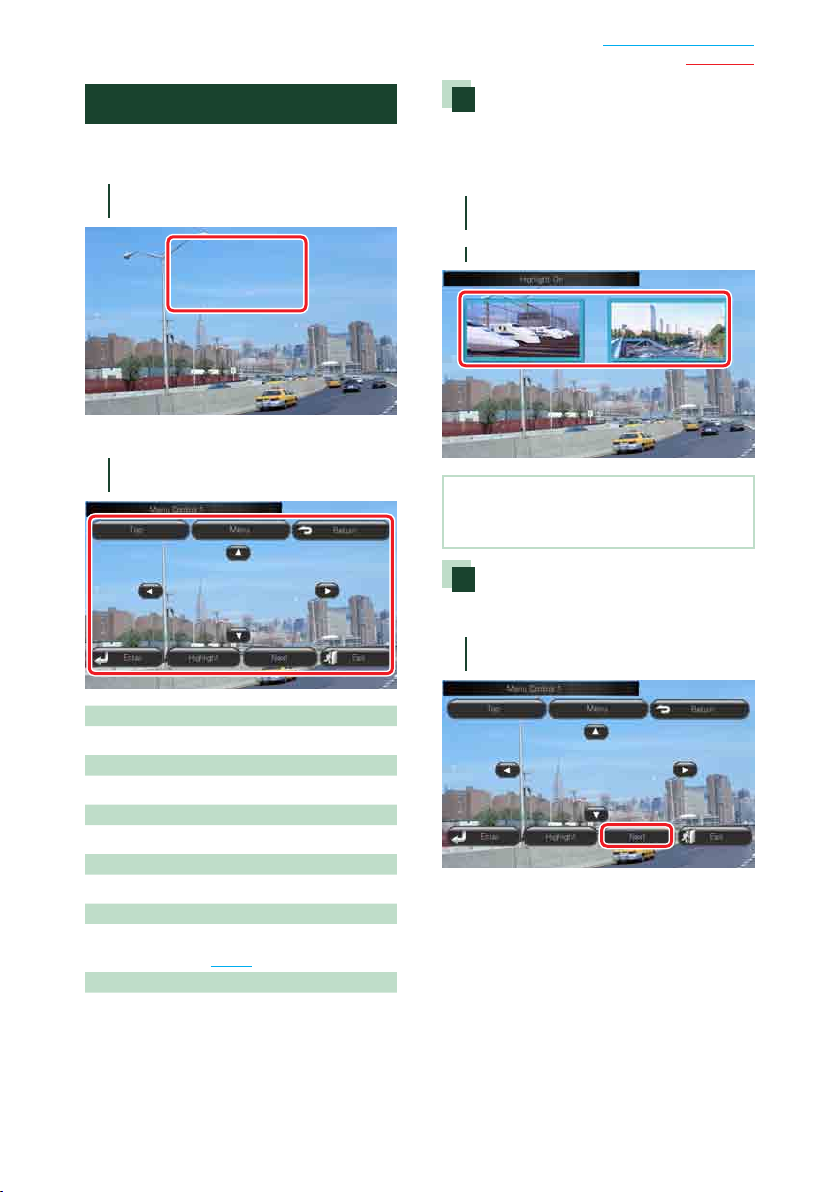
Tillbaka till startsidan
DVD, VCD
Använda meny för DVD-skiva
Du kan ställa in en del poster på menyn för
DVD- eller VIDEO-skiva.
Tryck på det område som visas under
1
uppspelningen.
Skärmen Menu Control visas.
Utför de åtgärder du önskar som
2
följer.
Pekskärmskontroll
Med pekskärmskontroll kan du använda
DVD-menyn genom att trycka på
menyknapparna direkt på skärmen.
Tryck på [Highlight] på skärmen Menu
1
Control.
Tryck på önskad post på skärmen.
2
OBS!
• Pekskärmsstyrningen tas bort automatiskt om du
inte använder den under en viss period.
Inställning av DVD-spelläge
Du kan välja DVD-spelläge.
Tryck på [Next] på skärmen Menu
1
Control
Visa huvudmenyn
Tryck på [Top].*
Visa menyn
Tryck på [Menu].*
Visa den föregående menyn
Tryck på [Return].*
Mata in vald post
Tryck på [Enter].
Aktivera direktanvändning
Tryck på [Highlight] för att gå till
pekskärmskontroll (s. 25).
Flytta markören
Tryck på [5], [∞], [2], [3].
* De här knapparna kanske inte fungerar,
beroende på skivan.
Skärmen Menu Control 2 visas.
Forts.
25
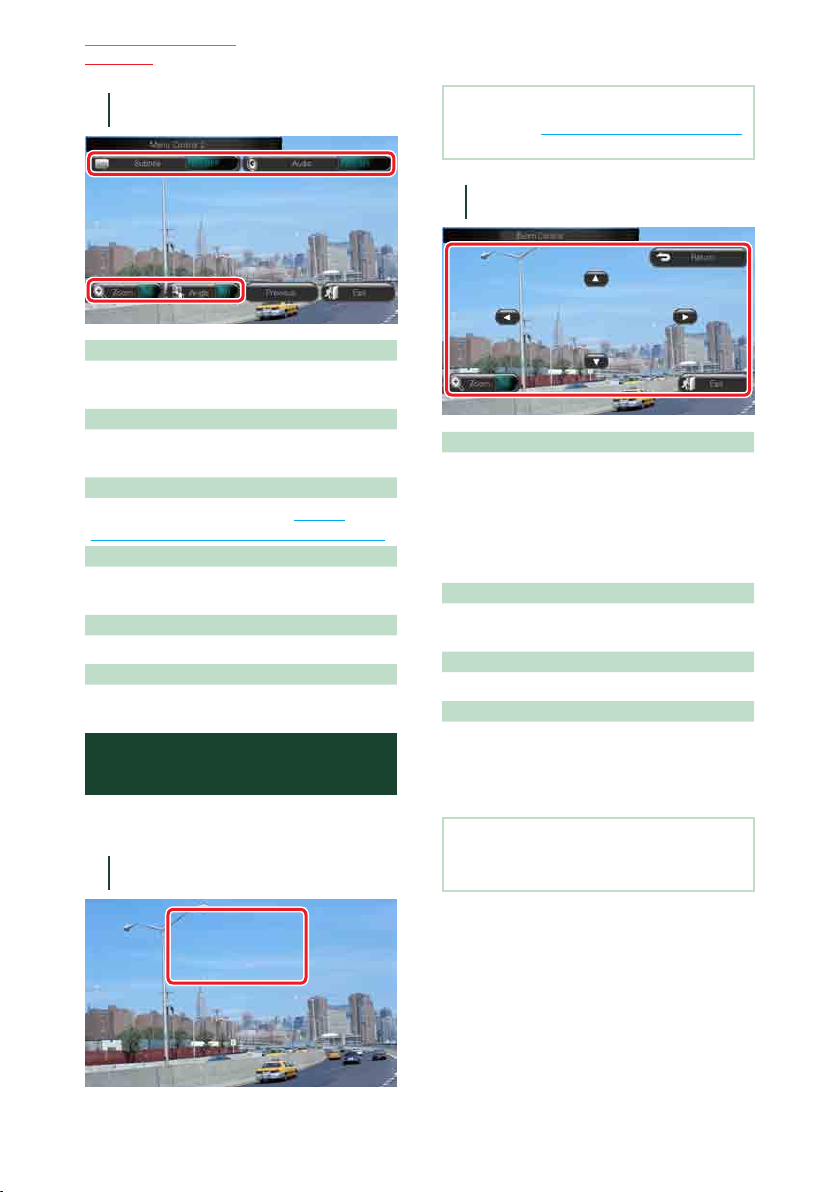
Tillbaka till startsidan
DVD, VCD
Tryck på den knapp som motsvarar
2
önskat inställningsobjekt.
Ändra språket för undertexten.
Tryck på [Subtitle]. Varje gång du trycker på
den här knappen växlas språket.
Ändra språket för ljudåtergivning
Tryck på [Audio]. Varje gång du trycker på den
här knappen växlas språket.
Kontroll av zoomningsförhållande
Tryck på [Zoom]. För detaljer, se steg 2 i
Zoomningskontroll för DVD och VCD (s. 26).
Ändra bildvinkeln
Tryck på [Angle]. Varje gång du trycker på den
här knappen ändras bildvinkeln.
Lämna menykontrollen
Tryck på [Exit].
Visa skärmen Menu Control 1.
Tryck på [Previous].
Zoomningskontroll för DVD och VCD
Du kan förstora skärmen vid uppspelning av
DVD och VCD.
Tryck på det markerade området
1
under uppspelningen.
OBS!
• För DVD, gå till Inställning av DVD-spelläge (s. 25)
för att visa skärmen Zoom Control.
Utför de åtgärder du önskar enligt
2
följande.
Växla zoomningsförhållande
Tryck på [Zoom].
För DVD ändras zoomningsförhållandet mellan
fyra nivåer: av, två gånger zoom, tre gånger
zoom och fyra gånger zoom.
För VCD ändras zoomningsförhållandet mellan
två nivåer: av, 2 gånger zoom.
Rulla skärmbilden
Tryck på [5], [∞], [2] eller [3] för att rulla
skärmbilden i den riktning du trycker på.
Lämna menykontrollen
Tryck på [Exit].
Visa den föregående menyn*
Tryck på [Return].*
* Den här funktionen kanske inte kan
användas, beroende på skivan.
OBS!
• Under zoomning kan du inte trycka direkt på
menyknapparna på skärmen.
Skärmen Zoom Control visas.
2626
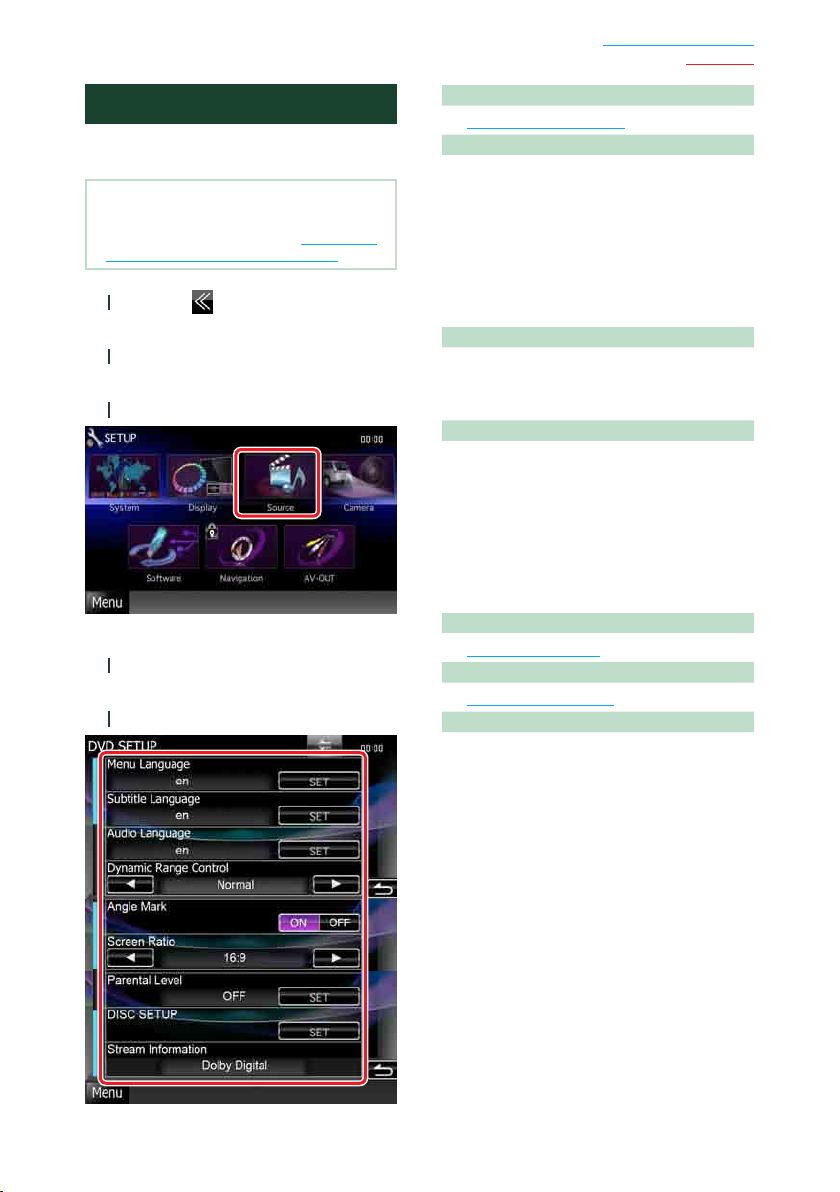
Tillbaka till startsidan
DVD, VCD
DVD-inställning
Du kan ställa in funktionerna för att spela
upp DVD-skivor.
OBS!
• Varje åtgärd i det här avsnittet kan startas f från
skärmen Top Menu. För detaljer, se Användning
med hjälp av skärmen Top Menu (s. 17).
Tryck på [ ] på funktionsskärmen.
1
Flerfunktionsmenyn visas.
Tryck på [SETUP].
2
Skärmen SETUP Menu visas.
Tryck på [Source].
3
Skärmen Source SETUP Menu visas.
Tryck på [DVD SETUP] i listan.
4
Skärmen DVD SETUP visas.
Ställ in varje funktion som följer.
5
Menu/Subtitle/Audio Language*
Se Språkinställning (s. 28).
Dynamic Range Control*
Ställer in det dynamiska omfånget.
Wide: Det dynamiska omfånget är stort.
Normal: Det dynamiska omfånget är normalt.
Dialog (standard): Gör den totala ljudvolymen
större än i andra lägen.
Detta fungerar bara om du
använder en Dolby Digitalprogramvara.
Angle Mark
Ställer in visning av vinkelmarkering.
ON (standard): En vinkelmarkering visas.
OFF: Ingen vinkelmarkering visas.
Screen Ratio*
Väljer skärmvisningsläget.
16:9 (standard): Visar breda bilder.
4:3 LB: Visar breda bilder i Letter Box-format
(har en svart rand överst på skärmen
och en nederst).
4:3 PS: Visar breda bilder i Pan & Scan-format
(visar bilder som har beskurits på höger
och vänster sida).
Parental Level*
Se Föräldranivå (s. 28).
DISC SETUP
Se Skivinställning (s. 29).
Stream Information
Visar nuvarande källinformation.
Streamingen (Dolby Digital, dts, Linear PCM,
MPEG, WMA eller AAC) visas.
* Dessa objekt fungerar inte när en DVD
spelas.
27
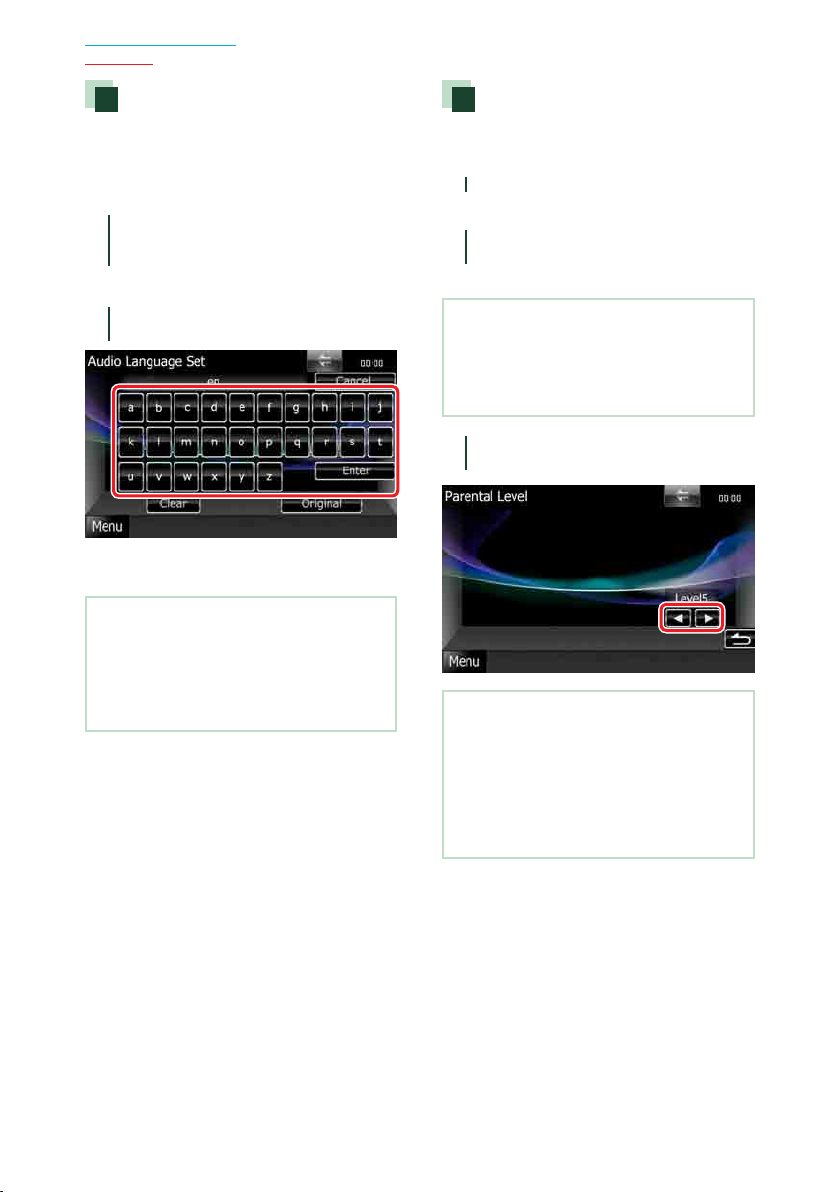
Tillbaka till startsidan
DVD, VCD
Språkinställning
Den här inställningen avser det språk som
används i menyn, i undertexten och i tal. Du
kan inte ställa in dessa objekt medan en DVD
spelas upp.
Tryck på [SET] för önskat objekt:
1
[Menu Language], [Subtitle
Language], [Audio Language].
Skärmen Language Set visas.
Ange koden för önskat språk och
2
tryck på [Enter].
Enheten ställer in språket och återgår till
skärmen DVD SETUP.
OBS!
• För att avbryta inställningen och återgå till
föregående skärm, tryck på [Cancel].
• För att ta bort angiven kod, tryck på [Clear].
• För att ställa in DVD-skivans ursprungliga språk
som det talade språket, tryck på [Original].
Föräldranivå
Ställer in en föräldranivå. Du kan inte ställa in
denna funktion medan en DVD spelas upp.
Tryck på [SET] under [Parental Level].
1
Skärmen Parental Pass visas.
Ange föräldrakoden och tryck på
2
[Enter].
Skärmen Parental Level visas.
OBS!
• För att avbryta inställningen och återgå till
föregående skärm, tryck på [Cancel].
• För att ta bort angiven kod, tryck på [Clear].
• Aktuell föräldranivå visas som [Level#].
Tryck på [2] eller [3] för att välja en
3
föräldranivå.
OBS!
• Om skivan har högre föräldralåsnivå, måste du
ange kodnumret.
• Föräldralåsnivån varierar beroende på laddad
skiva.
• Om en skiva inte har föräldralås kan vem som
helst spela upp den även om du har ställt in
föräldralås.
2828
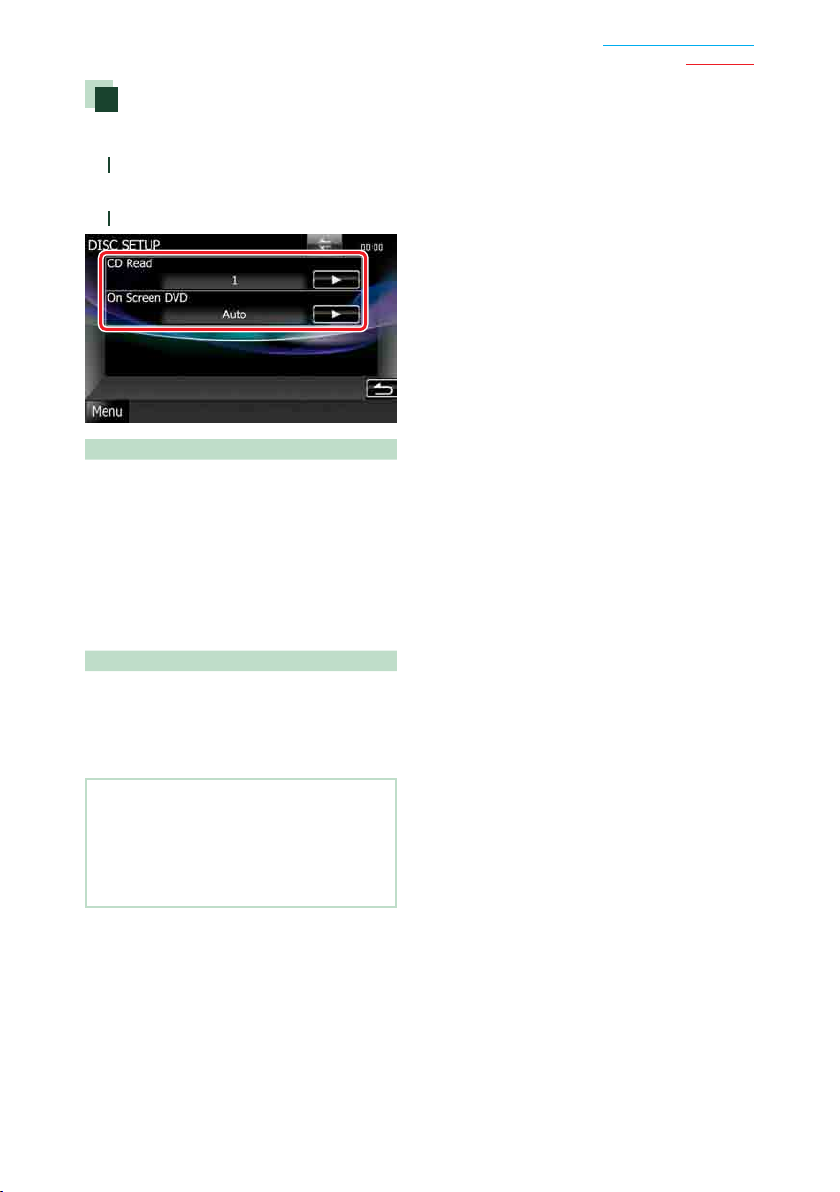
Skivinställning
Gör inställningar för skivmedier.
Tryck på [SET] under [DISC SETUP].
1
Skärmen DISC SETUP visas.
Välj ett alternativ enligt följande.
2
CD Read
Bestämmer enhetens funktion när en musikCD spelas.
1 (standard): Känner automatiskt igen och
2: Spelar upp alla skivor som en musik-CD.
Välj [2] om du vill spela en musik-CD som har
ett speciellt format eller om du inte kan spela
en skiva i position [1].
On Screen DVD
Ställer in automatisk indikering på skärmen.
Auto: Information visas i 5 sekunder när den
OFF (standard): Ingen information visas.
spelar upp en ljudfil-skiva, en
DVD eller en musik-CD.
har uppdaterats.
Tillbaka till startsidan
DVD, VCD
OBS!
• [CD Read] är inte tillgängligt när det finns en skiva
i enheten.
• Du kan inte spela en ljudfil/VCD-skiva i position
[2]. Du kanske inte heller kan spela alla musik-CD
i position [2].
29
